SmartView 9,6 3G SKRÓCONA INSTRUKCJA OBSŁUGI TABLETU. 1. Spis treści. Instrukcja obsługi.
|
|
|
- Anna Bednarska
- 6 lat temu
- Przeglądów:
Transkrypt
1 SKRÓCONA INSTRUKCJA OBSŁUGI TABLETU SmartView 9,6 3G Nr partii: Tworzymy dla Ciebie. Dziękujemy za wybranie urządzenia marki SmartView. Produkt został zaprojektowany z myślą o Tobie, dlatego robimy wszystko, aby korzystanie z niego sprawiało Ci przyjemność. Zadbaliśmy, aby elegancja, funkcjonalność oraz wygoda użytkowania łączyły się z przystępną ceną. W trosce o Twoje bezpieczeństwo zalecamy uważne przeczytanie poniższej instrukcji obsługi. Dane producenta: mptech Sp. z o. o. ul. Nowogrodzka Warszawa Polska Infolinia: (+48 71) pomoc@myphone.pl Instrukcja obsługi Rzeczywisty produkt, dołączone do niego akcesoria oraz niektóre jego funkcje mogą różnić się od prezentowanych na zdjęciach i opisach w niniejszej instrukcji. Pełna i najaktualniejsza wersja instrukcji dostępna jest na stronie produktu: Punkt przyjmowania sprzętu: mptech Sp. z o. o. ul. Krakowska Wrocław Polska Strona internetowa: Wyprodukowano w Chinach Aby otworzyć tę stronę wystarczy zeskanować znajdujący się obok kod QR. 1. Spis treści 1. Spis treści Bezpieczeństwo Korzystanie z instrukcji obsługi Ważne informacje Specyfikacja techniczna... 9
2 2017 mptech. Wszystkie prawa zastrzeżone. SmartView 9,6 3G 5.1 Zawartość zestawu Wygląd tabletu Przed pierwszym uruchomieniem Montaż kart(y) SIM Montaż karty pamięci Ładowanie akumulatora Przyciski Korzystanie z ekranu dotykowego Dotknięcie Przesunięcie Trzykrotne kliknięcie Przytrzymanie i przesunięcie Rozsuwanie i zsuwanie Połączenie z komputerem Aplikacje Dodawanie kontaktów Komunikacja Wykonywanie połączeń SMS - Wiadomości Bluetooth Internet Lokalizacja Aktualizacja oprogramowania urządzenia przez OTA Bezpieczne używanie akumulatora Konserwacja urządzenia Bezpieczeństwo otoczenia Korzystanie z instrukcji Zgody Wygląd Znaki towarowe Prawidłowa utylizacja zużytego sprzętu...20
3 2017 mptech. Wszystkie prawa zastrzeżone. SmartView 9,6 3G - PL 23. Prawidłowa utylizacja zużytych akumulatorów Współczynnik SAR Deklaracja zgodności z dyrektywami UE Table of contents Safety The use of the manual Important information Technical Specification Package content Appearance of the tablet Before the first start Mounting the SIM card Installation of the memory card Charging the battery Buttons Using the touch screen Touch Swipe Triple click Hold and swipe Slide in and out Computer connection Applications Adding contacts Communication Making calls SMS - Messages Bluetooth Internet service Location Device software update by OTA
4 2017 mptech. Wszystkie prawa zastrzeżone. SmartView 9,6 3G 18. Safe use of the battery Maintenance of the device Surroundings security The use of the manual Consents Appearance Trademarks Correct disposal of used equipment Correct disposal of used battery Specific absorption rate (SAR) Declaration of conformity with European Union Directives Tartalomjegyzék Biztonság Az útmutató használata Fontos információ Műszaki jellemző Csomag tartalma Készülék részei Első lépések SIM kártya behelyezése MicroSD kártya behelyezése Akkumulátor töltése Gombok Érintőképernyő használata Érintés Csúsztatás Tripla kattintás Nyomvatartás Összehúzás, széthúzás Kapcsolódás a PC-hez Alkalmazások... 47
5 2017 mptech. Wszystkie prawa zastrzeżone. SmartView 9,6 3G - PL 12. Névjegyek felvétele Kommunikáció Híváskezdeményezés SMS - Szöveges üzenetek Bluetooth Internet szolgáltatás Helymeghatározás OTA szoftverfrissítés Az akkumulátor helyes használata A készülék helyes használata Környezeti biztonság Kezelési útmutató használata Jogok Külalak Védjegyek Elektromos hulladék elhelyezése Használt akkumulátor elhelyezése SAR érték Megfelelősségi nyilatkozat Obsah Bezpečnosť Využitie používateľskej príručky Dôležité informácie Technické špecifikácie Obsah balenia Vzhľad tabletu Pred prvým použitím Inštalácia SIM karty (iet) Inštalácia pamäťovej karty Nabíjanie batérie
6 2017 mptech. Wszystkie prawa zastrzeżone. SmartView 9,6 3G 8. Tlačidlá Používanie dotykovej obrazovky Dotyk Posun Trojklik Pridržanie a posun Rozťahovanie a sťahovanie Spojenie s počítačom Aplikácie Pridávanie kontaktov Komunikácia Telefonovanie SMS - Správy Bluetooth Internet Poloha Aktualizácia softvéru cez OTA Bezpečné používanie batérie Údržba zariadenia Bezpečnosť okolia Použitá príručka Licencie Vzhľad Autorské práva Správna likvidácia zariadenia Správna likvidácia použitých batérií Faktor SAR Vyhlásenie o zhode so smernicami EÚ Bezpieczeństwo Zapoznaj się uważnie z podanymi tu wskazówkami. Nieprzestrzeganie tych wskazówek może być
7 2017 mptech. Wszystkie prawa zastrzeżone. SmartView 9,6 3G - PL niebezpieczne lub niezgodne z prawem. NIE RYZYKUJ Wszystkie urządzenia bezprzewodowe mogą powodować zakłócenia mogące wpływać na pracę innych urządzeń. Nie włączaj urządzenia w miejscach, w których zabrania się korzystania z urządzeń elektronicznych, ani wtedy, gdy może to spowodować zakłócenia lub inne zagrożenia. OBSZARY O OGRANICZONYM DOSTĘPIE Wyłącz urządzenie w samolocie, ponieważ może on zakłócać pracę innych znajdujących się w nim urządzeń. Urządzenie może zakłócać pracę sprzętu medycznego w szpitalach i placówkach ochrony zdrowia. Należy stosować się do wszelkiego rodzaju zakazów, przepisów i ostrzeżeń przekazywanych przez personel medyczny. STACJE PALIW Wyłączaj urządzenie podczas tankowania paliwa na stacji paliw. Nie używaj go również w pobliżu chemikaliów. WI-FI (WLAN) W krajach Unii Europejskiej z sieci WLAN można korzystać bez ograniczeń wewnątrz budynków. We Francji z sieci WLAN nie wolno korzystać na zewnątrz budynków. PROWADZENIE POJAZDÓW Nie korzystaj z urządzenia podczas prowadzenia jakichkolwiek pojazdów. PROFESJONALNY SERWIS Ten produkt może naprawiać wyłącznie wykwalifikowany serwis producenta lub autoryzowany punkt serwisowy. Naprawa urządzenia przez niewykwalifikowany lub nieautoryzowany serwis grozi uszkodzeniem urządzenia i utratą gwarancji. NIEPEŁNOSPRAWNI RUCHOWO LUB PSYCHICZNIE I DZIECI Urządzenie nie powinno być obsługiwane przez osoby (także dzieci) o ograniczonych predyspozycjach ruchowych lub psychicznych, a także przez osoby niemające doświadczenia w obsłudze sprzętu elektronicznego. Mogą one z niego korzystać jedynie pod nadzorem osób odpowiadających za ich bezpieczeństwo. Urządzenie nie jest zabawką. Karta pamięci i karta SIM są na tyle małe, że mogą zostać połknięte przez dziecko lub spowodować zadławienie. Przechowuj urządzenie oraz jego akcesoria z dala od zasięgu dzieci. WODA I INNE PŁYNY Nie narażaj urządzenia na działanie wody i innych płynów. Może to niekorzystnie wpłynąć na pracę i żywotność podzespołów elektronicznych. Unikaj pracy w środowisku o dużej wilgotności zaparowane kuchnie, łazienki, deszczowa pogoda. Drobinki wody mogą spowodować pojawienie się wilgoci w urządzeniu, a to nie wpływa korzystnie na pracę elektronicznych podzespołów. AKUMULATORY I AKCESORIA Unikaj wystawiania akumulatora na działanie bardzo niskich lub bardzo wysokich temperatur (poniżej 0 C / 32 F lub powyżej 40 C / 104 F). Ekstremalne temperatury mogą mieć wpływ na pojemność i żywotność akumulatora. Unikaj narażania akumulatora na kontakt z płynami i metalowymi przedmiotami, gdyż może to doprowadzić do całkowitego lub częściowego uszkodzenia akumulatora. Akumulatora używaj tylko zgodnie z jego przeznaczeniem. Nie niszcz, nie 7
8 2017 mptech. Wszystkie prawa zastrzeżone. SmartView 9,6 3G uszkadzaj ani nie wrzucaj akumulatora do ognia może to być niebezpieczne i spowodować pożar. Zużyty lub uszkodzony akumulator należy umieścić w specjalnym pojemniku. Przeładowanie akumulatora może powodować jego uszkodzenie. W związku z tym nie ładuj jednorazowo akumulatora dłużej niż 1 dzień. Zamontowanie akumulatora nieodpowiedniego typu grozi jego wybuchem. Nie otwieraj akumulatora. Utylizuj akumulator zgodnie z instrukcją. Nieużywaną ładowarkę odłączaj od zasilania. W przypadku uszkodzenia przewodu ładowarki nie naprawiaj go, tylko wymień ładowarkę na nową. Używaj tylko oryginalnych akcesoriów producenta. SŁUCH Aby uniknąć uszkodzenia słuchu, nie używaj urządzenia na wysokim poziomie głośności przez dłuższy czas, ani nie przykładaj włączonego urządzenia bezpośrednio do ucha. WZROK Aby uniknąć uszkodzenia wzroku, nie patrz z bliska w kierunku lampy błyskowej podczas jej pracy. Mocny strumień światła może doprowadzić do trwałego uszkodzenia wzroku! 3. Korzystanie z instrukcji obsługi Urządzenie oraz zrzuty ekranu zamieszczone w tej instrukcji obsługi mogą się różnić od rzeczywistego produktu. Akcesoria dołączone do zestawu mogą wyglądać inaczej niż na ilustracjach zamieszczonych w niniejszej instrukcji. W instrukcji obsługi zostały opisane opcje znajdujące się w systemie Android. Opcje te mogą się różnić, w zależności od wersji systemu operacyjnego i aplikacji, które będą zainstalowane w urządzeniu. 4. Ważne informacje Większość aplikacji, które mogą być zainstalowane na urządzeniu to aplikacje mobilne. Działanie takich aplikacji może się różnić od ich odpowiedników przeznaczonych do instalacji na komputerze osobistym. Aplikacje instalowane na urządzeniu mogą się różnić w zależności od kraju, regionu i parametrów technicznych sprzętu. Producent nie ponosi odpowiedzialności za problemy spowodowane przez oprogramowanie innych firm. Producent nie odpowiada za nieprawidłowości, które mogą się pojawić podczas edytowania ustawień rejestru i modyfikowania oprogramowania systemu operacyjnego. Próby wprowadzania zmian w systemie operacyjnym mogą być przyczyną nieprawidłowego działania urządzenia i aplikacji oraz podstawą do unieważnienia gwarancji.
9 2017 mptech. Wszystkie prawa zastrzeżone. SmartView 9,6 3G - PL 5. Specyfikacja techniczna System Android System operacyjny Android - niesamowite możliwości są w zasięgu Twojej dłoni - wszystkie aplikacje dostępne są w każdej chwili, najnowszy klient poczty Gmail czy przeglądarka, to tylko początek tego, co odkryjesz w urządzeniu - resztę znajdziesz w Google Play. Google Play Tablety producenta mają możliwość korzystania z aplikacji znajdujących się w Google Play. W tym celu należy zarejestrować indywidualne konto Google, podając adres i hasło. Po zarejestrowaniu i akceptacji regulaminu można korzystać z płatnych i bezpłatnych aplikacji zamieszczonych w Google Play. 5.1 Zawartość zestawu Tablet SmartView 9,6 3G Ładowarka sieciowa (adapter + przewód USB) Przewód OTG Instrukcja obsługi Karta gwarancyjna Jeśli brakuje którejkolwiek z powyższych pozycji lub jest ona uszkodzona, skontaktuj się ze sprzedawcą. Radzimy zachować opakowanie na wypadek ewentualnej reklamacji. Przechowuj opakowanie z dala od zasięgu dzieci. potrzebne. Zutylizuj opakowanie zgodnie z lokalnymi przepisami w sytuacji, gdy nie jest już ono 9
10 2017 mptech. Wszystkie prawa zastrzeżone. SmartView 9,6 3G 6. Wygląd tabletu Numer Symbol Funkcja 1 Dotykowy wyświetlacz 9,6" 2 Obiektyw aparatu cyfrowego VGA 3 Wielofunkcyjne gniazdo microusb 4 Mikrofon
11 2017 mptech. Wszystkie prawa zastrzeżone. SmartView 9,6 3G - PL Numer Symbol Funkcja 5 Gniazdo słuchawkowe minijack 3,5 mm 6 Klapka zakrywająca gniazda kart SIM i microsd 7 Obiektyw aparatu cyfrowego 2 Mpx 8 Dioda doświetlająca / lampa błyskowa 9 Przyciski zwiększ./zmniejsz. głośności 10 Przycisk włączania / wyłączania / blokady 11 Resetowanie urządzenia do ustawień fabrycznych 12 Głośniki stereofoniczne 11
12 2017 mptech. Wszystkie prawa zastrzeżone. SmartView 9,6 3G 7. Przed pierwszym uruchomieniem 7.1 Montaż kart(y) SIM Urządzenie jest tabletem wykonanym w technologii Dual SIM (obsługa do 2 kart SIM), który pozwala na korzystanie z dwóch sieci komórkowych jednocześnie. Aby poprawnie włożyć kart(ę/y) SIM, należy wyłączyć urządzenie, otworzyć paznokciem i zdjąć delikatnie klapkę i włożyć kart(ę/y) SIM do gniazd(a) zgodnie z rysunkami obok gniazd. Następnie należy ostrożnie założyć i zamknąć klapkę. 7.2 Montaż karty pamięci Aby poprawnie włożyć kartę pamięci, należy wyłączyć urządzenie, otworzyć paznokciem i zdjąć delikatnie klapkę i włożyć kartę microsd do gniazda zgodnie z rysunkiem obok gniazda. Następnie należy ostrożnie założyć klapkę. Używaj tylko kart pamięci zalecanych przez producenta urządzenia zwróć uwagę na dobór odpowiedniego formatu - microsd, pojemności i rodzaju/klasy. Niekompatybilne karty pamięci mogą uszkodzić urządzenie oraz spowodować, że przechowywane na niej dane mogą ulec uszkodzeniu. Niekompatybilność karty pamięci może być wywołana m.in. przez nieprawidłowy format karty (wymagany format microsd) lub nieobsługiwaną pojemność karty - powyżej wartości zalecanych przez producenta. 7.3 Ładowanie akumulatora Przed pierwszym włączeniem urządzenia należy naładować akumulator. Akumulator należy naładować przy użyciu ładowarki z zestawu lub przeznaczonej do tego typu urządzeń. W razie wątpliwości skontaktuj się ze sprzedawcą lub serwisem producenta. Należy używać wyłącznie ładowarek i przewodów zalecanych przez producenta. Używanie niezgodnych ładowarek lub przewodów może spowodować eksplozję akumulatora lub uszkodzenie urządzenia. Gdy akumulator jest bliski rozładowania, wyświetlany jest komunikat o niskim poziomie jego naładowania. Aby kontynuować korzystanie z urządzenia, należy naładować jego akumulator. Po całkowitym rozładowaniu akumulatora urządzenia nie można włączać nawet wtedy, gdy jest ładowane. Przed ponownym włączeniem urządzenia należy przez kilka minut ładować akumulator. W przypadku problemów z akumulatorem lub w razie konieczności jego wymiany - urządzenie należy dostarczyć do centrum serwisowego producenta. Aby naładować akumulator podłącz wtyczkę microusb do gniazda w urządzeniu a wtyczkę USB do ładowarki. Nieprawidłowe podłączenie ładowarki (przewodu USB) może spowodować uszkodzenie urządzenia lub zasilacza. Uszkodzenia wynikające z nieprawidłowej obsługi nie są objęte gwarancją. Podłącz ładowarkę do gniazda sieciowego. Po rozpoczęciu ładowania w prawym górnym rogu ekranu ikona akumulatora zmieni się na animowaną z symbolem pioruna, a gdy urządzenie było
13 2017 mptech. Wszystkie prawa zastrzeżone. SmartView 9,6 3G - PL wyłączone, to pojawić powinna się animacja obrazująca poziom naładowania akumulatora. Podczas ładowania urządzenie może się nagrzewać. To normalne zjawisko, które nie powinno wpływać na trwałość ani wydajność urządzenia. Gdy procent naładowania dojdzie do 100, będzie to oznaczało, że akumulator jest już naładowany i wtedy zakończ jego ładowanie. Odłącz ładowarkę od gniazda sieciowego i od urządzenia. Jeżeli urządzenie nie ładuje się w prawidłowy sposób, należy dostarczyć je wraz z ładowarką do centrum serwisowego producenta. 8. Przyciski Menu Wciśnięcie go spowoduje włączenie listy otwartych aplikacji, a tam można przełączać się między nimi lub je wyłączać. Podwójne szybkie wciśnięcie włącza wcześniej używaną aplikację. Home Jedno krótkie naciśnięcie powoduje przejście do ekranu pulpitu. Dłuższe przytrzymanie i zwolnienie spowoduje włączenie wyszukiwarki Google i dostępu do funkcji Google Now. Back Wciśnięcie powoduje wyjście z aplikacji / poprzedni ekran. Przycisk włączania / wyłączania / blokady Jedno krótkie naciśnięcie blokuje / odblokowuje ekran. Wciśnięcie i przytrzymanie przycisku przez ok. 2 sek. powoduje: o jeśli urządzenie jest wyłączone - włączenie urządzenia, o jeśli urządzenie jest włączone - wywołanie menu pozwalającego na wyłączenie urządzenia, ponowne uruchomienie systemu, włączenie/wyłączenie trybu samolotowego, uruchomienie blokady, przejście do ustawień systemu. Możesz też wywołać wymuszony restart przez wciśnięcie i przytrzymanie przycisku aż do restartu urządzenia. Przyciski zwiększania i zmniejszania głośności Naciśnięcie w czasie trwania połączenia głosowego powoduje zwiększenie lub zmniejszenie głośności dźwięku połączenia. Naciśnięcie podczas odtwarzania dźwięku połączenia przychodzącego wycisza dzwonek. Naciśnięcie na ekranie głównym, w przypadku braku aktywnych połączeń, zwiększa lub zmniejsza głośność dzwonków lub zmienia profil dźwiękowy na tylko wibracje lub tylko alarmy. Naciśnięcie w aplikacji aparatu może powodować uruchomienie spustu migawki wykonanie zdjęcia. Działa to tylko, gdy oprogramowanie przewiduje taką funkcję. 13
14 2017 mptech. Wszystkie prawa zastrzeżone. SmartView 9,6 3G Naciśnięcie w innych aplikacjach kontroluje głośność muzyki, wypowiadanych wskazówek lub innych dźwięków. Włączanie, wyłączanie, ponowne uruchamianie Aby włączyć urządzenie, wciśnij i przytrzymaj (około 3 sekund) przycisk włączania / wyłączania. Aby wyłączyć urządzenie, wciśnij i przytrzymaj (około 2 sekund) przycisk włączania / wyłączania, a następnie wybierz: [Wyłącz]. Aby ponownie uruchomić urządzenie, wciśnij i przytrzymaj (około 2 sekund) przycisk włączania / wyłączania i wybierz: [Uruchom ponownie]. 9. Korzystanie z ekranu dotykowego Ekran dotykowy urządzenia umożliwia łatwe wybieranie elementów lub wykonywanie operacji. Sterowanie ekranem dotykowym umożliwiają wymienione poniżej czynności. 9.1 Dotknięcie Dotknij jeden raz, aby uruchomić opcję, aplikację, menu.
15 2017 mptech. Wszystkie prawa zastrzeżone. SmartView 9,6 3G - PL 9.2 Przesunięcie Szybko przewiń w górę, dół, lewo lub prawo, aby przesunąć listę lub ekran. 9.3 Trzykrotne kliknięcie Trzy razy szybko dotknij ekranu, aby uruchomić powiększenie, jeśli opcja jest uruchomiona w ustawieniach urządzenia. 9.4 Przytrzymanie i przesunięcie Dotknij elementu (na przykład ikony) i przytrzymaj go przez około 1 sekundę, aby móc przesunąć lub przenieść do usunięcia, deinstalacji. 9.5 Rozsuwanie i zsuwanie Dotknij ekranu dwoma palcami i rozsuwaj je lub zsuwaj, aby powiększyć lub zmniejszyć zdjęcie albo mapę. Ekran dotykowy urządzenia zostanie wyłączony po pewnym czasie braku aktywności. Aby włączyć ekran, naciśnij przycisk blokady. W większości tabletów można ustawić czas oczekiwania urządzenia przed wyłączeniem ekranu. Z listy aplikacji wystarczy najczęściej wybrać [Ustawienia] > [Wyświetlacz] > [Uśpienie]. 10. Połączenie z komputerem Aby połączyć się z komputerem wyposażonym w system operacyjny Microsoft Windows 15
16 2017 mptech. Wszystkie prawa zastrzeżone. SmartView 9,6 3G 7/8/10/Vista/XP przewodem USB należy podłączyć przewód USB znajdujący się w zestawie do wielofunkcyjnego gniazda microusb w urządzeniu. Drugi koniec przewodu podłączyć do gniazda USB w komputerze. Gdy urządzenie zostanie podłączone, to na ekranie komputera pojawi się okno z nazwą urządzenia i możliwymi do wykonania operacjami. Jeśli tak się nie stanie, to w urządzeniu przesuń palcem od górnej krawędzi w dół i kliknij komunikat Ładowanie urządzenia przez USB. Z opcji wybierz Przesłać pliki Z okna wyświetlonego na ekranie komputera należy wybrać Otwórz urządzenie, aby wyświetlić pliki. Teraz możesz wymieniać pliki między urządzeniem a komputerem. Jeżeli system operacyjny nie widzi pamięci urządzenia, sprawdź, czy jest zainstalowany poprawny sterownik do obsługi urządzenia. Należy ręcznie przeszukać listę sterowników i wybrać Urządzenie MTP USB. 11. Aplikacje Uruchamiając aplikacje, możesz w pełni wykorzystać możliwości urządzenia. Na ekranie pulpitu dotknij ikony [Menu aplikacji], aby uzyskać dostęp do zainstalowanych aplikacji. Aby dodać skrót do aplikacji na ekranie pulpitu, dotknij ikony aplikacji w menu aplikacji i przytrzymaj ją, a po zmianie widoku na widok pulpitu wybierz miejsce utworzenia skrótu aplikacji i upuść ją w nim. 12. Dodawanie kontaktów Jednym ze sposobów jest włączenie aplikacji Telefon i wpisanie numeru telefonu, który chcemy dodać. Następnie wcisnąć przycisk Utwórz nowy kontakt. Pojawi się menu zawierające takie pola do wypełnienia jak: Imię i nazwisko, Telefon (komórka lub inny), Drugi telefon, . Uzupełnij interesujące cię pola i wciśnij, aby zapisać zmiany. 13. Komunikacja 13.1 Wykonywanie połączeń Aby wykonać połączenie dotknij ikony Telefon, znajdującej się na ekranie głównym lub w menu aplikacji systemu Android i wybierz ikonę klawiatury. Wprowadź numer telefonu, na który chcesz zadzwonić. Naciśnij słuchawkę znajdującą się na dole ekranu i wybierz kartę SIM, dzięki której chcesz wykonać połączenie głosowe SMS - Wiadomości Do zarządzania wiadomościami służy aplikacja [Wiadomości] głównym lub w menu aplikacji urządzenia. znajdująca się na ekranie Uruchom aplikację i dotknij ikony, wpisz numer telefonu, nazwę kontaktu. Po wybraniu kontaktu pojawi się pole do wpisywania tekstu wiadomości. Wprowadź treść wiadomości. Aby
17 2017 mptech. Wszystkie prawa zastrzeżone. SmartView 9,6 3G - PL wysłać wiadomość, naciśnij ikonkę z oznaczeniem karty SIM (dla SIM 1) lub (dla SIM 2) Zanim wyślesz wiadomość tekstową, możesz zmienić ją na multimedialną poprzez naciśnięcie symbolu etc.)., znajdującego się po lewej stronie okna z treścią i dodanie pliku (zdjęcie, film, audio, 14. Bluetooth Wbudowany w to urządzenie moduł Bluetooth jest bezprzewodową technologią komunikacji krótkiego zasięgu, używaną do wymiany danych na dystansie do około 10 metrów. Najczęściej używanymi urządzeniami Bluetooth są słuchawki lub głośniki bezprzewodowe do wykonywania połączeń głosowych oraz do słuchania muzyki, samochodowe zestawy bezprzewodowe i inne urządzenia mobilne takie jak laptopy, tablety, czy telefony komórkowe. 15. Internet Wybierz: [Menu aplikacji] > [Ustawienia] > [Wi-Fi] i przesuń suwak w prawo (włącz). Jeśli chcesz dodać lub podać nową sieć Wi-Fi, wciśnij przycisk Menu i wybierz opcję [Zaawansowane] lub [Odśwież]. W tym polu widoczna jest lista dostępnych sieci Wi- Fi, status połączenia pomiędzy urządzeniem a daną siecią, ikona obrazująca moc sygnału sieci, zabezpieczenie - widoczna kłódka. Jeśli sieć Wi-Fi jest zabezpieczona, przy próbie połączenia się z nią konieczne jest podanie hasła, które wpisuje się za pomocą wirtualnej klawiatury alfanumerycznej. Jeśli nie masz internetu, włącz w [Menu aplikacji] > [Ustawienia] > [Sieci zwykłe i bezprzewodowe] > [Więcej] > [Sieci komórkowe] > [Roaming danych] roaming dla połączeń krajowych lub wszystkich. 16. Lokalizacja Istnieje możliwość zezwolenia aplikacjom na używanie danych oraz satelitów GPS do określania przybliżonej lokalizacji oraz możliwość zezwolenia usłudze Google na użycie danych lokalizacyjnych w celu poprawy, na przykład, wyników wyszukiwania. Przed rozpoczęciem korzystania z usług lokalizacji, takich jak mapa i aplikacje do nawigowania lub usług internetowych, należy się upewnić, że jest aktywne 17
18 2017 mptech. Wszystkie prawa zastrzeżone. SmartView 9,6 3G bezprzewodowe połączenie z siecią internet oraz funkcja satelity GPS w [Menu aplikacji] > [Ustawienia] > [Lokalizacja]. 17. Aktualizacja oprogramowania urządzenia przez OTA Producent, co jakiś czas, udostępnia aktualizację oprogramowania systemowego, dzięki którym urządzenia otrzymują nowe możliwości, poprawki, etc. W systemie znajduje się aplikacja [Aktualizacja oprogramowania]. Możesz w niej sprawdzić czy pojawiła się aktualizacja, a jeśli tak, to możesz ją ściągnąć z internetu i zainstalować na urządzeniu. Do aktualizacji oprogramowania systemowego NIE JEST wykorzystywana pamięć wewnętrzna urządzenia, dlatego podczas procesu aktualizacji może pojawić się komunikat Do pobrania i zainstalowania aktualizacji wymagana jest karta SD. Oznacza on, że plik aktualizacji jest na tyle obszerny, że nie mieści się w standardowej pamięci cache urządzenia. Dlatego, aby poprawnie przeprowadzić proces aktualizacji, należy włożyć kartę SD z odpowiednio dużą ilością wolnego miejsca i określić ją w systemie, jako pamięć zewnętrzną. Jeśli karta zostanie określona jako rozszerzenie pamięci wewnętrznej, to aktualizacja nie będzie możliwa. Pamiętaj, że aktualizacje miewają wielkość liczoną w setkach megabajtów, dlatego zalecamy, aby dokonywać ich przy połączeniu poprzez Wi-Fi. Aktualizacja przez sieć GSM może przyczynić się do naliczenia przez operatora opłat za pobrane z internetu dane. Należy pamiętać, by przed aktualizacją poziom naładowania akumulatora był wyższy niż 30 proc. Jeśli jest niższy, to przed aktualizacją podłącz urządzenie do ładowarki sieciowej i naładuj akumulator do wartości wyższej niż 30 proc. Podczas procesu aktualizacji urządzenie może samo zrestartować się klika razy. Nie należy wtedy wyjmować z niego akumulatora ani korzystać z jego funkcji, gdyż może to sprawić, że urządzenie przestanie działać. 18. Bezpieczne używanie akumulatora Akumulator w tym urządzeniu może być ładowany poprzez port USB w komputerze lub laptopie. Nie jest to jednak zalecana forma ładowania akumulatora pracującego urządzenia, ze względu na niski prąd ładowania oferowany przez port USB - mimo połączenia ze źródłem zasilania akumulator nadal może się rozładowywać. Jeśli chcesz w ten sposób ładować akumulator, to wcześniej wyłącz urządzenie. Jeśli poziom naładowania akumulatora jest niski, doładuj go, aby dalej korzystać z urządzenia. Jeśli chcesz przedłużyć żywotność akumulatora, pozwalaj mu wyładować się poniżej 20% poziomu pełnego akumulatora, po czym ładuj go do pełna. Jeśli nie używasz ładowarki, odłącz ją od urządzenia. Przeładowanie może spowodować skrócenie czasu żywotności akumulatora. Temperatura akumulatora ma wpływ na jego ładowanie. Zanim rozpocznie się proces ładowania, akumulator możesz ochłodzić lub podnieść jego temperaturę, aby była zbliżona do standardowej w warunkach pokojowych. Jeśli temperatura akumulatora przekracza 40 C, nie może on być ładowany! Nie używaj uszkodzonego akumulatora! Żywotność akumulatora może być skrócona, jeśli
19 2017 mptech. Wszystkie prawa zastrzeżone. SmartView 9,6 3G - PL jest on wystawiony na działanie bardzo niskiej lub bardzo wysokiej temperatury; powoduje to zakłócenia w działaniu urządzenia, nawet, jeśli akumulator został naładowany poprawnie. 19. Konserwacja urządzenia Aby przedłużyć żywotność urządzenia, przestrzegaj poniższych zaleceń. Przechowuj urządzenie oraz jego akcesoria poza zasięgiem dzieci. Unikaj kontaktu urządzenia z cieczami, gdyż mogą one powodować uszkodzenia części elektronicznych urządzenia. Unikaj bardzo wysokich temperatur, gdyż mogą one powodować skrócenie żywotności elektronicznych komponentów urządzenia, stopić części z tworzyw sztucznych i zniszczyć akumulator. Nie próbuj rozmontowywać urządzenia. Nieprofesjonalna ingerencja w urządzenie może je poważnie uszkodzić lub zniszczyć. Do czyszczenia urządzenia używaj tylko suchej ściereczki. Nie używaj środków o wysokim stężeniu kwasowym lub zasadowym. Używaj jedynie akcesoriów oryginalnych. Złamanie tej zasady może spowodować unieważnienie gwarancji. Opakowanie urządzenia możesz poddać recyklingowi zgodnie z lokalnymi przepisami. 20. Bezpieczeństwo otoczenia Wyłącz urządzenie w miejscach, gdzie zakazane jest jego używanie lub gdzie może powodować zakłócenia i niebezpieczeństwo. Używanie wszelkich urządzeń wykorzystujących fale radiowe powodujących zakłócenia w pracy urządzeń medycznych (np. rozruszników serca), jeśli nie są one prawidłowo zabezpieczone, jest zabronione. W razie wątpliwości, skonsultuj się z lekarzem lub producentem urządzenia medycznego. Uwaga Producent nie jest odpowiedzialny za konsekwencje sytuacji spowodowanych nieprawidłowym użytkowaniem urządzenia lub niezastosowaniem się do powyższych zaleceń. Oświadczenie Wersja oprogramowania może być ulepszona bez wcześniejszego powiadomienia. 19
20 2017 mptech. Wszystkie prawa zastrzeżone. SmartView 9,6 3G 21. Korzystanie z instrukcji 21.1 Zgody Bez uprzedniej pisemnej zgody firmy mptech żadna część niniejszej instrukcji obsługi nie może być powielana, rozpowszechniana, tłumaczona ani przekazywana w jakiejkolwiek formie czy przy użyciu jakichkolwiek środków elektronicznych bądź mechanicznych, w tym przez tworzenie fotokopii, rejestrowanie lub przechowywanie w jakichkolwiek systemach przechowywania i udostępniania informacji Wygląd Urządzenie oraz zrzuty ekranu zamieszczone w tej instrukcji obsługi mogą się różnić od rzeczywistego produktu. Akcesoria dołączone do zestawu mogą wyglądać inaczej niż na ilustracjach zamieszczonych w niniejszej instrukcji Znaki towarowe Google, Android, Google Play, Google Play logo i inne marki są znakami towarowymi Google LLC. Oracle i Java są zarejestrowanymi znakami towarowymi firmy Oracle i / lub jej filii. Wi-Fi oraz logo Wi-Fi to zastrzeżone znaki towarowe stowarzyszenia Wi-Fi Alliance. Wszelkie inne znaki towarowe i prawa autorskie należą do odpowiednich właścicieli. Robot Android został odtworzony lub zmodyfikowany na podstawie projektu utworzonego i udostępnionego przez firmę Google. Jego wykorzystanie jest zgodne z warunkami opisanymi w licencji Creative Commons 3.0 Uznanie autorstwa. 22. Prawidłowa utylizacja zużytego sprzętu
21 2017 mptech. Wszystkie prawa zastrzeżone. SmartView 9,6 3G - PL Urządzenie oznaczone jest symbolem przekreślonego kontenera na śmieci, zgodnie z Dyrektywą Europejską 2012/19/UE o zużytym sprzęcie elektrycznym i elektronicznym (Waste Electrical and Electronic Equipment WEEE). Produktów oznaczonych tym symbolem po upływie okresu użytkowania nie należy utylizować lub wyrzucać wraz z innymi odpadami z gospodarstwa domowego. Użytkownik ma obowiązek pozbywać się zużytego sprzętu elektrycznego i elektronicznego, dostarczając je do wyznaczonego punktu, w którym takie niebezpieczne odpady poddawane są procesowi recyklingu. Gromadzenie tego typu odpadów w wydzielonych miejscach oraz właściwy proces ich odzyskiwania przyczyniają się do ochrony zasobów naturalnych. Prawidłowy recykling zużytego sprzętu elektrycznego i elektronicznego ma korzystny wpływ na zdrowie i otoczenie człowieka. W celu uzyskania informacji na temat miejsca i sposobu bezpiecznego dla środowiska pozbycia się zużytego sprzętu elektronicznego użytkownik powinien skontaktować się z odpowiednim organem władz lokalnych, z punktem zbiórki odpadów lub z punktem sprzedaży, w którym kupił sprzęt. 23. Prawidłowa utylizacja zużytych akumulatorów Zgodnie z dyrektywą UE 2006/66/EC ze zmianami zawartymi w Dyrektywie 2013/56/UE o utylizacji akumulatora, produkt ten jest oznaczony symbolem przekreślonego kosza na śmieci. Symbol oznacza, że zastosowane w tym produkcie baterie lub akumulatory nie powinny być wyrzucane razem z normalnymi odpadami z gospodarstw domowych, lecz traktowane zgodnie z dyrektywą i miejscowymi przepisami. Nie wolno wyrzucać akumulatorów razem z niesortowanymi odpadami komunalnymi. Użytkownicy akumulatora i akumulatorów muszą korzystać z dostępnej sieci odbioru tych elementów, która umożliwia ich zwrot, recykling oraz utylizację. Na terenie UE zbiórka i recykling akumulatora i akumulatorów podlega osobnym procedurom. Aby dowiedzieć się więcej o istniejących w okolicy procedurach recyklingu akumulatora i akumulatorów, należy skontaktować się z urzędem miasta, instytucją ds. gospodarki odpadami lub wysypiskiem. 24. Współczynnik SAR Urządzenie ma wbudowany nadajnik i odbiornik fal radiowych. Został zaprojektowany i wyprodukowany według obowiązujących norm bezpieczeństwa tak, aby energia fal radiowych nie przekraczała nigdy limitów ustalonych przez Radę Unii Europejskiej. Limity te określają dozwolone poziomy oddziaływania fal radiowych dla całej populacji i zostały opracowane przez niezależne organizacje naukowe na podstawie wyników szczegółowych badań naukowych, z uwzględnieniem dużego marginesu bezpieczeństwa. Mają na celu zapewnienie bezpieczeństwa wszystkich osób, niezależnie od wieku i stanu zdrowia. W odniesieniu do telefonów komórkowych poziom narażenia na działanie fal radiowych jest mierzony wartością SAR (ang. Specific Absorption Rate). Limit współczynnika SAR zalecany przez Radę Unii Europejskiej wynosi 2 W/kg i dotyczy wartości 21
22 2017 mptech. Wszystkie prawa zastrzeżone. SmartView 9,6 3G uśrednionej w przeliczeniu na 10 gramów tkanki. Najwyższa wartość współczynnika SAR dla telefonu SmartView 9,6 3G jest równa 0,88 W/kg. 25. Deklaracja zgodności z dyrektywami UE mptech Sp. z o.o. niniejszym oświadcza, że tablet SmartView 9,6 3G jest zgodny z Dyrektywą 2014/53/UE. Pełny tekst deklaracji zgodności UE jest dostępny pod następującym adresem internetowym: ABBREVIATED TABLET USER MANUAL SmartView 9,6 3G Lot number: We create for you. Thank you for choosing SmartView device. This product has been designed especially for you. We are doing everything to make its use pleasurable and comfortable. We made sure that elegance, functionality and convenience of use were combined with an affordable price. For the sake of your safety, please read this manual carefully. Manufacturer: mptech Ltd. Nowogrodzka 31 street Warsaw Poland User manual Manufactured in China
23 2017 mptech. Wszystkie prawa zastrzeżone. SmartView 9,6 3G - PL The actual product, accompanying accessories and some of its features may differ from the presented in this manual images and descriptions. Full and the newest version of the manual is available on the website: To open this page simply scan this QR Code. 1.Table of contents 1. Spis treści Bezpieczeństwo Korzystanie z instrukcji obsługi Ważne informacje Specyfikacja techniczna Zawartość zestawu Wygląd tabletu Przed pierwszym uruchomieniem Montaż kart(y) SIM Montaż karty pamięci Ładowanie akumulatora Przyciski Korzystanie z ekranu dotykowego Dotknięcie Przesunięcie Trzykrotne kliknięcie Przytrzymanie i przesunięcie Rozsuwanie i zsuwanie Połączenie z komputerem Aplikacje Dodawanie kontaktów Komunikacja Wykonywanie połączeń
24 2017 mptech. Wszystkie prawa zastrzeżone. SmartView 9,6 3G 13.2 SMS - Wiadomości Bluetooth Internet Lokalizacja Aktualizacja oprogramowania urządzenia przez OTA Bezpieczne używanie akumulatora Konserwacja urządzenia Bezpieczeństwo otoczenia Korzystanie z instrukcji Zgody Wygląd Znaki towarowe Prawidłowa utylizacja zużytego sprzętu Prawidłowa utylizacja zużytych akumulatorów Współczynnik SAR Deklaracja zgodności z dyrektywami UE Table of contents Safety The use of the manual Important information Technical Specification Package content Appearance of the tablet Before the first start Mounting the SIM card Installation of the memory card Charging the battery Buttons Using the touch screen Touch... 35
25 2017 mptech. Wszystkie prawa zastrzeżone. SmartView 9,6 3G - PL 9.2 Swipe Triple click Hold and swipe Slide in and out Computer connection Applications Adding contacts Communication Making calls SMS - Messages Bluetooth Internet service Location Device software update by OTA Safe use of the battery Maintenance of the device Surroundings security The use of the manual Consents Appearance Trademarks Correct disposal of used equipment Correct disposal of used battery Specific absorption rate (SAR) Declaration of conformity with European Union Directives Tartalomjegyzék Biztonság Az útmutató használata Fontos információ Műszaki jellemző
26 2017 mptech. Wszystkie prawa zastrzeżone. SmartView 9,6 3G 5.1 Csomag tartalma Készülék részei Első lépések SIM kártya behelyezése MicroSD kártya behelyezése Akkumulátor töltése Gombok Érintőképernyő használata Érintés Csúsztatás Tripla kattintás Nyomvatartás Összehúzás, széthúzás Kapcsolódás a PC-hez Alkalmazások Névjegyek felvétele Kommunikáció Híváskezdeményezés SMS - Szöveges üzenetek Bluetooth Internet szolgáltatás Helymeghatározás OTA szoftverfrissítés Az akkumulátor helyes használata A készülék helyes használata Környezeti biztonság Kezelési útmutató használata Jogok Külalak Védjegyek Elektromos hulladék elhelyezése...56
27 2017 mptech. Wszystkie prawa zastrzeżone. SmartView 9,6 3G - PL 23. Használt akkumulátor elhelyezése SAR érték Megfelelősségi nyilatkozat Obsah Bezpečnosť Využitie používateľskej príručky Dôležité informácie Technické špecifikácie Obsah balenia Vzhľad tabletu Pred prvým použitím Inštalácia SIM karty (iet) Inštalácia pamäťovej karty Nabíjanie batérie Tlačidlá Používanie dotykovej obrazovky Dotyk Posun Trojklik Pridržanie a posun Rozťahovanie a sťahovanie Spojenie s počítačom Aplikácie Pridávanie kontaktov Komunikácia Telefonovanie SMS - Správy Bluetooth Internet Poloha Aktualizácia softvéru cez OTA
28 2017 mptech. Wszystkie prawa zastrzeżone. SmartView 9,6 3G 18. Bezpečné používanie batérie Údržba zariadenia Bezpečnosť okolia Použitá príručka Licencie Vzhľad Autorské práva Správna likvidácia zariadenia Správna likvidácia použitých batérií Faktor SAR Vyhlásenie o zhode so smernicami EÚ Safety Read these guidelines carefully. Not following them may be dangerous or illegal. DO NOT RISK All wireless devices may cause interferences, which could affect the performance of other devices. Do not switch on the device when the use of mobile phones is prohibited or if it might cause interference or danger. RESTRICTED AREAS Switch OFF the device in an airplane since it may disturb the operation of other equipment located therein. The device may interfere with operation of the medical equipment in hospitals and health protection entities. Abide by any kinds of prohibitions, regulations and warnings conveyed by the medical staff. PETROL STATIONS Always turn off the device while refuelling your car on petrol station. Do not use your device close to chemicals. WI-FI (WLAN) In the European Union Member States, a WLAN network may be used indoors without any restrictions. In France, a WLAN network may not be used outdoors. ROAD SAFETY Do not use this device while driving any kind of vehicle. QUALIFIED SERVICE Only qualified personnel or an authorized service center may install or repair this product. Repairing by an unauthorized or unqualified service may cause device damage and warranty loss. CHILDREN AND PHYSICALLY OR MENTALLY DISABLED PEOPLE This device should not be operated by people (including children) with limited physical or mental
29 2017 mptech. Wszystkie prawa zastrzeżone. SmartView 9,6 3G - PL abilities, as well as by people with no earlier experience in operation of electronic equipment. They may use the device only under supervision of people responsible for their safety. This device is not a toy. Memory card and SIM card are small enough to be swallowed by a child and cause choking. Keep the device and its accessories out of reach for children. WATER AND OTHER LIQUIDS Protect the device from water and other liquids. It can influence work and the life span of electronic components. Avoid using the device in environments with high humidity like kitchens, bathrooms or during rainy weather. Particles of water can cause the liquefaction of moisture in the device, and this may have a negative impact on the work of electronic components. BATTERY AND ACCESSORIES Avoid exposing the battery to very high/low temperatures (below 0 C/32 F and over 40 C/104 F). Extreme temperatures may influence capacity and battery life. Avoid contact with liquids and metal objects as it may cause partial or complete battery damage. The battery should be used according to its purpose. Do not destroy, impair or throw the battery into flames - it might be dangerous and may cause fire. Worn-out or impaired battery should be placed in a dedicated container. Excessive charging the battery can cause damage. Therefore a single battery charge should not last longer than 1 day. Installing an incorrect battery type can cause an explosion. Never open the battery. Please dispose of battery according to the instructions. Disconnect an unused charger from power grid. In case of the charger wire damage, it should not be repaired but replaced with a new one. Use the original manufacturer s accessories only. HEARING To avoid hearing damage, do not use the device at high volume levels for a long period of time, do not put operating device directly to the ear. EYESIGHT To avoid eyesight damage do not look closely onto the flash light during its work. A strong bean of light may cause permanent eye damage! 3. The use of the manual The device and screen shots contained in this manual may differ from the actual product. Accessories attached to the set may differ from the illustrations included in manual. Options described in the manual are found in Android system. Those descriptions may differ, depending on the version of the operating system and applications installed on the device. 4. Important information The majority of applications which can be installed on the device are mobile apps. Modus operandi of such applications may be different from their counterparts installed on a personal computer. Apps installed on the device may vary depending on country, region, and hardware specifications. The manufacturer is not liable for problems caused by third party software. The manufacturer is not responsible for anomalies that may occur when editing the registry settings and modifying the 29
30 2017 mptech. Wszystkie prawa zastrzeżone. SmartView 9,6 3G operating system software. Attempts to modify the operating system can cause malfunctions and problems with applications. It may cause a loss of warranty. 5. Technical Specification Android System Android operating system - incredible opportunities are within your hand - all applications are available at any time; the latest Gmail client or browser, it is only the beginning of what you can find in this device - the rest you will find in the online Google Play. Google Play Manufacturer's tablets can use the applications purchased in Google Play. To do this you should register a individual Google account providing and password. After registration and acceptance of the rules you can use paid and free applications listed in the Google Play. 5.1 Package content Tablet SmartView 9,6 3G Charger (adapter + USB cable) OTG cable User manual Warranty card If any of the above items is missing or damaged, please contact your dealer. We advise to keep the container in case of any complaints. Keep the container out of reach of children. Dispose of container in accordance with local regulations when it is no longer needed.
31 2017 mptech. Wszystkie prawa zastrzeżone. SmartView 9,6 3G - PL 6. Appearance of the tablet Number Symbol Function 1 Touchscreen 9.6" 2 VGA digital camera lens 3 Multifunctional microusb port 4 Microphone 31
32 2017 mptech. Wszystkie prawa zastrzeżone. SmartView 9,6 3G Number Symbol Function 5 Headphone port minijack 3.5 mm 6 Cover of SIM and microsd cards slot 7 2 Mpx digital camera lens 8 Illumination LED / Flash light 9 Volume control buttons 10 Blockade on/off button 11 Resetting the device to factory settings 12 Stereo speakers 7. Before the first start 7.1 Mounting the SIM card The device is a tablet made in Dual SIM technology (2 SIM cards handling) allowing the use of two mobile networks simultaneously. To insert the SIM card (s) correctly, turn off the device, open the device with your fingernail and gently remove the cover, insert the SIM card(s) into the slot(s) as shown in the illustrations next to the slots. Then carefully insert and close the cover.
33 2017 mptech. Wszystkie prawa zastrzeżone. SmartView 9,6 3G - PL 7.2 Installation of the memory card To insert the memory card correctly, turn off the device, pry the cover with your fingernail and remove it gently, insert the microsd card into the slot as shown in the illustrations next to the slot. Then carefully insert and close the cover. Use only memory cards recommended by the manufacturer. Pay attention to the selection of the proper format-the microsd card, capacity and type / class. Incompatible memory cards may damage the device and cause the stored data to be destroyed as well. Incompatibility of memory card can be caused, among others, by an incorrect card format (required format microsd) or an unsupported card capacity - above the value recommended by the manufacturer. 7.3 Charging the battery Charge the battery before the first use. The battery should be charged by the attached charger or another charger, intended for this type of equipment. If in doubt contact the seller or manufacturer service. Use only chargers and wires recommended by the manufacturer. Using incompatible chargers or cables can cause explosion of the battery or damage to your device. When the battery is near a complete discharge, the notification is displayed on a low battery charge. To continue use of the device charge the battery. If the battery is completely discharged the device can not be switched on even when the loading process is ongoing. Before the device can be turned on again, the battery has to be charged for at least a few minutes. In case of any problems with the battery or if in need of a replacement, the device should be delivered to the manufacturer's service center. To charge the battery, connect the microusb plug to the socket in the device and the USB plug to the charger. Incorrect charger connection (USB cable) can cause damage to the AC adapter or the device. The damages resulting from improper handling are not covered by the warranty. Plug the charger into the wall socket. Once you start charging, an icon of the battery situated in the upper right corner will change to an animated symbol of lightning. If the device is turned off an animation depicting the level of battery charge should appear. The device can heat up during charging. It is a regular occurrence and should not affect the stability or performance of the device. When the charge reaches 100% it means that the battery is fully charged, finish the charging. Unplug the charger from the from the wall socket and from the device. If the device does not charge properly deliver it with the charger to a service center of the manufacturer. 8. Buttons Menu 33
34 2017 mptech. Wszystkie prawa zastrzeżone. SmartView 9,6 3G Pressing it will cause the list of open apps to appear, where you can switch in-between or turn them off. Double quick press switches on the previously used application. Home One quick press takes you to device desktop. Longer press and release will turn on the Google search engine and access Google Now function. Back Pressing <Back> will cause exit from the application / return to the previous screen. Blockade on/off button One quick press locks/unlocks the screen. Pressing the button for about 2 sec. will cause: o If the device is off - the device will switch on. o If the device is on - displaying menu allowing you to shutdown, reboot, enable / disable airplane mode, enable lock, displaying system settings. You can also cause a hard reset by pressing and holding the button until the device resets. Volume increase and decrease buttons Pressing during a voice call will cause an increase or decrease of the audio connection volume. Pressing the button while an incoming call mutes the ringtone. Pressing the button when no calls are active will decrease or increase the volume of the ringtone, change sound profile on "vibration only" or "alarms only". Pressing the button while camera app is open might start the shutter and take a picture. (Works only if the software provides the function). Pressing the button in any other app will control volume level of music, spoken instructions, or other sounds. Turning on/off, reboot To switch the device on, press and hold (for about 3 seconds) on/off button. To switch the device off press and hold (for about 2 seconds) on/off button and choose [Power off]. To restart the device, press and hold (for about 2 seconds) on/off button and choose [Reboot].
35 2017 mptech. Wszystkie prawa zastrzeżone. SmartView 9,6 3G - PL 9. Using the touch screen A touch screen of the device lets you easily select items or perform operations. The touchscreen can be controlled by the following actions: 9.1. Touch Touch one to start options, app, menu. 9.2 Swipe Quickly swipe up, down, to the left or to the right, to scroll the list or the screen. 9.3 Triple click Quickly tap the screen three times to start zooming - if this option is enabled in your device 35
36 2017 mptech. Wszystkie prawa zastrzeżone. SmartView 9,6 3G settings. 9.4 Hold and swipe Touch an element (an icon perhaps) and hold it for about 1 seconds. Then you can delete/uninstall that element. 9.5 Slide in and out Touch the screen with two fingers and slide them together or apart to zoom in or out a photo or a map. The touch screen will be turned off after some time of inactivity. To turn off the screen press the blockade button. In most tablets, you can set how long your device waits before turning off the screen. Most often it suffices to select from the app list: [Settings] > [Display] > [Sleep]. 10. Computer connection To connect to PC computer with Microsoft Windows XP/Vista/7/8/10 using USB you should plug the included USB cable to a multifunctional USB socket in the device. Plug the other end of the cable into the socket in your computer. When the device is plugged in, a screen will appear on your computer with the name of the device and operations possible to perform. If that does not happen swipe from the top edge of the bottom of the device and click "USB charging mode". Select "Send files" from the window displayed on your computer screen, then select "Open device to view files". Now you can exchange files between your device and the computer. If the OS does not see device memory check if the installed the driver operating the device is correct. Search the driver list manually and choose "MTP USB device".
37 2017 mptech. Wszystkie prawa zastrzeżone. SmartView 9,6 3G - PL 11. Applications When running applications, you can make the most of the device. On screen desktop tap the icon [Application menu] to gain access to installed applications. To add a shortcut to an application on the desktop screen, press the application icon in the application menu and hold it, then when you change the view to the desktop view, select the place where you wish to create a shortcut and "drop" it in there. 12. Adding contacts One of them is entering [Phone] application and typing the number you wish to add. Then press "Create a new contact". A menu will appear containing, among others: Name and surname, Phone number, Second phone number, . Fill-in fields you wish and press changes. to save 13. Communication 13.1 Making calls To make a call touch "Phone" icon placed on the main screen or in Android applications menu and choose the keyboard icon. Insert the phone number you wish to call. Press "handset" placed at the bottom of the screen and choose which SIM card you wish to use SMS - Messages You can manage messages using the [Messages] menu. application in the home screen or device Run an application and touch icon, insert phone number and name. When you have chosen the contact a screen will appear where you type the message itself. Type the message body. To send a message press icon with the SIM card designation (for SIM 1) or (for SIM 2). Before you send a text message you can transform it into a multimedia message by pressing symbol situated in the left side of the screen and adding a file (picture, video, music etc.). 14. Bluetooth A built-in Bluetooth module is a wireless, short-range communication technology used to exchange data up to 10 meters distance. The most commonly used 37
38 2017 mptech. Wszystkie prawa zastrzeżone. SmartView 9,6 3G Bluetooth devices are headphones or wireless speakers used to make voice calls and listening to music. Also car kits and other wireless mobile devices such as laptops, tablets, and mobile phones are often used. 15. Internet service Enter [Applications menu] > [Settings] > [Wi-Fi] and move the slider to the right to turn it on. If you wish to add or give a new Wi-Fi network touch "Menu" button and select option [Advanced] or [Refresh]. In this field you can see a list of available Wi-Fi networks, connection status between the device and given network, an icon depicting network signal strength, security (a padlock visible). If a Wi-Fi network is secured then on an attempt to connect an enquiry for password will appear, which is to be entered by a virtual alphanumeric. If you do not have the Internet enable it in: [Applications menu] > [Settings] > [Wireless&Networks] > [More] > [Mobile networks] > [Data Roaming] roaming of national calls or all calls. 16. Location Before using location services, such as map and navigation applications, or internet services, ensure that there is an active wireless connection to the Internet and the function of the GPS satellites in the [Application Menu]> [Settings]> [Location]. 17. Device software update by OTA From time to time, the manufacturer provides system software update, so that the devices receive new possibilities, patches, etc. There is an application in the system [System update]. It allows you to check whether any update is available and if so, you can download it from the internet and install on the device. The internal memory of the device is NOT used for updating system software, so during the upgrade process you may receive the message "Downloading and installing an update requires an SD card." It means that the update file is so large that it does not fit in the standard cache memory of the device. Therefore, to properly perform the update process, insert the SD card
39 2017 mptech. Wszystkie prawa zastrzeżone. SmartView 9,6 3G - PL containing enough free space and specify it in the system as an external memory. If the card is specified as an extension of internal memory, the update will not be possible. Remember that updates tend to have an expected size counted in hundreds of megabytes, so we recommend that you carry them out when connected via Wi-Fi. Updating via the GSM network may contribute to the operator charging for data downloaded from the internet. Please remember that before upgrading, the battery charge level should be higher than 30%. If it is lower, plug the device to the power grid and charge the battery at least to 30%. While updating the device might restart on its own a few times. You should not remove the battery or use any of device features, as this may cause the device to stop working. 18. Safe use of the battery The battery may be charged with USB port in the computer or laptop. Nevertheless, it is not a recommended form of charging an operating device due to the low charging current offered by the USB - even though the device is connected to a power source battery can still get discharged. If you wish to charge your device this way turn off the device. If the battery level is low, recharge it to continue the use of the device. If you wish to prolong the battery life span, discharge the battery beneath 20% of the battery capacity and charge it back to 100%. If not used, unplug the charger from the device. Excessive charging might cause shortened battery life. The temperature of the battery has an impact on its charging cycle. Prior to the charging process, cool the battery or raise its temperature so that it is similar to the room temperature. If the battery temperature exceeds 40 C the battery must not be charged! Do not use a damaged battery! The battery life span can be shortened, if it has been exposed to very low or very high temperatures - this causes interference to the device, even when the battery has been properly charged. 19. Maintenance of the device To prolong the life span of the device act according to these instructions. Keep the device and its accessories out of reach of children. Avoid contact with liquids; it can cause damage to electronic components of the device. Avoid very high temperatures for it can shorten the life of device electronic components, melt the plastic parts and destroy the battery. Do not try to disassemble the device. Tampering with the device in an unprofessional manner may cause serious damage to the device or destroy it completely. For cleaning use only a dry cloth. Never use any agent with a high concentration of acids or alkalis. Use only the original accessories. Violation of this rule may result in an invalidation of the warranty. The packaging of the device can be recycled in accordance with local regulations. 39
40 2017 mptech. Wszystkie prawa zastrzeżone. SmartView 9,6 3G 20. Surroundings security Turn off the device in areas where its use is forbidden or when it may cause interference or danger. The use of any devices that radio waves causes interference with medical devices (i.e. cardiac pacemaker), if they are not properly secured (if in doubt, consult your doctor or medical device manufacturer). If in doubt consult a doctor or a medical equipment manufacturer. Attention The manufacturer is not responsible for any consequences caused by improper usage of the device and not obeying the above instructions. Statement The software version can be upgraded without earlier notice. 21. The use of the manual 21.1 Consents Without prior written consent of the manufacturer, no part of this manual may be photocopied, reproduced, translated or transmitted in any form or by any means, electronic or mechanical, including photocopying, recording or storing in any systems of storing and sharing information Appearance The device and screen shots contained in this manual may differ from the actual product. Accessories attached to the set may differ from the illustrations included in manual Trademarks Google, Android, Google Play, Google Play logos and other brands are Google LLC trademarks. Oracle and Java are a registered trademarks of Oracle and / or its affiliates. Wi-Fi Wi-Fi logo are a registered trademarks Wi-Fi Alliance association. All other trademarks and copyrights belong to their respective owners. The Android robot has been reconstructed or modified on the basis of a project created and made available by Google. Its use is subject to the terms and conditions described in the Creative Commons 3.0 Authorization License. 22. Correct disposal of used equipment The device is marked with a crossed-out garbage bin, in accordance with the European Directive
41 2017 mptech. Wszystkie prawa zastrzeżone. SmartView 9,6 3G - PL 2012/19/EU on used electrical and electronic Equipment (Waste Electrical and Electronic equipment - WEEE). Products marked with this symbol should not be disposed of or dumped with other household waste after a period of use. The user is obliged to get rid of used electrical and electronic equipment by delivering it to designated recycling point in which dangerous waste are being recycled. Collecting this type of waste in designated locations, and the actual process of their recovery contribute to the protection of natural resources. Proper disposal of used electrical and electronic equipment is beneficial to human health and environment. To obtain information on where and how to dispose of used electrical and electronic equipment in an environmentally friendly manner user should contact their local government office, the waste collection point, or point of sale, where the equipment was purchased. 23. Correct disposal of used battery According to the EU directive 2006/66/EC with changes contained in EU directive 2013/56/UE on the disposal of batteries, this product is marked with crossed-out garbage bin symbol. The symbol indicates that the batteries used in this product should not be disposed with normal household waste, but treated according to the legal directives and local regulations. It is not allowed to dispose of batteries and accumulators with unsorted municipal waste. Users of batteries and accumulators must use the available collection points of these items, which allows them to return, recycle and disposal. Within the EU, the collection and recycling of batteries and accumulators is a subject to separate procedures. To learn more about existing procedures of recycling of batteries and accumulators please contact your local office or an institution for waste disposal or landfill. 24. Specific absorption rate (SAR) The device has a built-in receiver and transmitter of radio waves. It is designed and manufactured according to current safety standards, so that exposure to radio waves never exceeds the limits set by the Council of European Union. Those limits establish the permitted levels of RF energy for the general population and were developed by independent scientific organizations on the basis of detailed scientific studies, including a large safety margin. Their purpose is to ensure the safety of all people, regardless of age and health. With regard to cell phones the level of exposure to radio waves is measured by the value SAR (eng. Specific Absorption Rate). The SAR limit recommended by the Council of the European Union is 2 W/kg and refers to the averaged value for 10 grams of tissue. The highest SAR value for SmartView 9.6 3G equals 0,88 W/kg. 41
42 2017 mptech. Wszystkie prawa zastrzeżone. SmartView 9,6 3G 25. Declaration of conformity with European Union Directives mptech Ltd. hereby declares that SmartView 9.6 3G tablet is compliant with Directive 2014/53/EU with changes contained in 2013/56/UE Directive. The full text of the EU Declaration of Conformity is available at the following Internet address:
43 2017 mptech. Wszystkie prawa zastrzeżone. SmartView 9,6 3G - PL RÖVID HASZNÁLATI ÚTMUTATÓ SmartView 9,6 3G Gyártási szám: Önnek készült. Köszönjük, hogy ezt a készüléket választotta a SmartView termékek közül. A tervezéskor fő szempont a barátságos kezelőfelület és a kellemes használat volt. Kérjük, figyelmesen olvassa végig az útmutatót, a helyes használathoz. Gyártó: mptech Ltd. Nowogrodzka utca Varsó Lengyelország Honlap: Gyártva: Kína Kezelési útmutató használata A készülék tartozékai külsőben eltérhetnek. A teljes használati útmutató letölthető az alábbi honlapról: A honlap felkereséséhez olvassa be a QR kódot. 1.Tartalomjegyzék 1. Spis treści Bezpieczeństwo Korzystanie z instrukcji obsługi Ważne informacje
44 2017 mptech. Wszystkie prawa zastrzeżone. SmartView 9,6 3G 5. Specyfikacja techniczna Zawartość zestawu Wygląd tabletu Przed pierwszym uruchomieniem Montaż kart(y) SIM Montaż karty pamięci Ładowanie akumulatora Przyciski Korzystanie z ekranu dotykowego Dotknięcie Przesunięcie Trzykrotne kliknięcie Przytrzymanie i przesunięcie Rozsuwanie i zsuwanie Połączenie z komputerem Aplikacje Dodawanie kontaktów Komunikacja Wykonywanie połączeń SMS - Wiadomości Bluetooth Internet Lokalizacja Aktualizacja oprogramowania urządzenia przez OTA Bezpieczne używanie akumulatora Konserwacja urządzenia Bezpieczeństwo otoczenia Korzystanie z instrukcji Zgody Wygląd Znaki towarowe... 20
45 2017 mptech. Wszystkie prawa zastrzeżone. SmartView 9,6 3G - PL 22. Prawidłowa utylizacja zużytego sprzętu Prawidłowa utylizacja zużytych akumulatorów Współczynnik SAR Deklaracja zgodności z dyrektywami UE Table of contents Safety The use of the manual Important information Technical Specification Package content Appearance of the tablet Before the first start Mounting the SIM card Installation of the memory card Charging the battery Buttons Using the touch screen Touch Swipe Triple click Hold and swipe Slide in and out Computer connection Applications Adding contacts Communication Making calls SMS - Messages Bluetooth Internet service Location
46 2017 mptech. Wszystkie prawa zastrzeżone. SmartView 9,6 3G 17. Device software update by OTA Safe use of the battery Maintenance of the device Surroundings security The use of the manual Consents Appearance Trademarks Correct disposal of used equipment Correct disposal of used battery Specific absorption rate (SAR) Declaration of conformity with European Union Directives Tartalomjegyzék Biztonság Az útmutató használata Fontos információ Műszaki jellemző Csomag tartalma Készülék részei Első lépések SIM kártya behelyezése MicroSD kártya behelyezése Akkumulátor töltése Gombok Érintőképernyő használata Érintés Csúsztatás Tripla kattintás Nyomvatartás Összehúzás, széthúzás Kapcsolódás a PC-hez... 57
47 2017 mptech. Wszystkie prawa zastrzeżone. SmartView 9,6 3G - PL 11. Alkalmazások Névjegyek felvétele Kommunikáció Híváskezdeményezés SMS - Szöveges üzenetek Bluetooth Internet szolgáltatás Helymeghatározás OTA szoftverfrissítés Az akkumulátor helyes használata A készülék helyes használata Környezeti biztonság Kezelési útmutató használata Jogok Külalak Védjegyek Elektromos hulladék elhelyezése Használt akkumulátor elhelyezése SAR érték Megfelelősségi nyilatkozat Obsah Bezpečnosť Využitie používateľskej príručky Dôležité informácie Technické špecifikácie Obsah balenia Vzhľad tabletu Pred prvým použitím Inštalácia SIM karty (iet) Inštalácia pamäťovej karty
48 2017 mptech. Wszystkie prawa zastrzeżone. SmartView 9,6 3G 7.3 Nabíjanie batérie Tlačidlá Používanie dotykovej obrazovky Dotyk Posun Trojklik Pridržanie a posun Rozťahovanie a sťahovanie Spojenie s počítačom Aplikácie Pridávanie kontaktov Komunikácia Telefonovanie SMS - Správy Bluetooth Internet Poloha Aktualizácia softvéru cez OTA Bezpečné používanie batérie Údržba zariadenia Bezpečnosť okolia Použitá príručka Licencie Vzhľad Autorské práva Správna likvidácia zariadenia Správna likvidácia použitých batérií Faktor SAR Vyhlásenie o zhode so smernicami EÚ...78
49 2017 mptech. Wszystkie prawa zastrzeżone. SmartView 9,6 3G - PL 2. Biztonság Olvassa el a következő pontokat. Ha megszegi őket, az balesethez vagy akár törvényszegéshez is vezethet. NE KOCKÁZTASSON Tartsa kikapcsolva a tabletet olyan helyen, ahol a tabletek használata tilos, illetve interferenciát, vagy veszélyt okozhat. A vezeték nélküli eszközök interferenciát okozhatnak, ami a teljesítmény romlását eredményezhetik. Ne ejtse le, vagy tegye ki mechanikai sérülésnek a tabletet. TILTOTT HELYEK Tartsuk be az előírásokat. Kapcsolja ki a tabletet repülőgépen, valamint orvosi berendezések, üzemanyag, vegyszerek és robbanásveszélyes területek közelében. TÖLTŐ ÁLLOMÁSOK Mindig kapcsolja ki üzemanyag töltőállomásokon a készüléket, ne használja erős vegyszerek közelében. WI-FI (WLAN) Az Európai Unió területén a Wi-Fi hálózatok használata beltéren engedélyezett. Franciaországban korlátozzák a kültéri Wi-Fi hálózatokat. SZAKSZERVÍZ A termék javítását kizárólag szakember végezheti, az arra kijelölt hivatalos szervizben. Nem szakszerviz által végzett javítás a jótállás elvesztésével jár. HASZNÁLAT FELÜGYELET MELLETT Gyermekeknek, műszaki elektronikai termékek használatában nem jártas embereknek, és csökkent értelmi képességű személyeknek nem ajánlott a készülék használata felügyelet nélkül. Használják az eszközt minden esetben felelős személy felügyelete mellett. VÍZ VAGY MÁS FOLYADÉK A készülék nem vízálló. Óvja a víztől, folyadékoktól, nedvességtől. A készülék és alkatrészeinek élettartamát befolyásolhatja. Magas páratartalom mellett és esőben lehetőség szerint ne használja a készüléket, A folyadék bejuthat a készülék házába, és roncsolhatja az elektromos alkatrészeket. BIZTONSÁGOS KÖZLEKEDÉS Soha ne használja a készüléket vezetés közben, függetlenül, a jármű típusától. AKKUMULÁTOR ÉS TARTOZÉKOK Ne használja az akkumulátort túl magas, vagy túl alacsony hőmérséklet mellett (0 C/32 F alatt vagy 40 C/104 F felett). A szélsőséges hőmérséklet befolyásolja az akkumulátor kapacitását, teljesítményét és élettartamát. Óvja a nedvességtől. és a fémekkel való érintkezéstől, mindkettő részlegesen vagy teljesen tönkre teheti az akkumulátort. Az akkumulátort csak rendeltetésszerűen használja. Nr rongálja meg, nyissa fel, rakja nyílt lángba, ez veszélyes lehet, tüzet is okozhat. A használt, hulladék akkumulátort az arra kijelölt tárolóhelyre kell vinni. A túl erős töltés rongálhatja az akkumulátort, egy töltés maximum három napig tarthat. Nem megfelelő akkumulátor 49
50 2017 mptech. Wszystkie prawa zastrzeżone. SmartView 9,6 3G behelyezése robbanáshoz vezethet. Soha ne nyissa fel az akkumulátort. Töltés után távolítsa el a töltőt a fali aljzatból. Amennyiben a töltő vezetéke sérül, ne próbálja megjavítani, cserélje ki egy újra. Csak gyári tartozékokat használjon. HALLÁS Halláskárosodás elkerülése végett, ne használja hosszú ideig magas hangerőn. LÁTÁS Szemkárosodás megelőzése érdekében ne nézze túl sokáig, vagy túl közelről a képernyőt, közvetlenül ne nézzen bele huzamosabb ideig a vakuba, vagy a lámpába! 3. Az útmutató használata A telepített szoftvertől, a szolgáltatótól, a SIM kártyától vagy az országtól függően, a használati útmutatóban található néhány információ lehet, hogy nem felel meg a tablet funkciójának, a leírásnak vagy a menüben használt neveknek, illusztrációknak. A készülék tartozékainak külleme eltérhet az illusztrációktól. Az útmutatóban bemutatott opciók az Android rendszerben találhatóak. A leírás a szoftver egy verziója alapján készült, a vásárló készülékén az operációs rendszer eltérhet ettől. 4. Fontos információ A legtöbb Tabletre letölthető alkalmazás használatában, funkcionalitásában különbözhet a személyi számítógépen futó programverzióktól. A letöltött alkalmazások különbözhetnek régiók, nyelv, készülék hardware alapján. Harmadik fél által kiadott alkalmazások a készülék teljesítményét érintő problémáiért a tablet gyártója nem vállal felelősséget. A tablet gyártója nem vállal felelősséget a registry-ben, vagy az operációs rendszerben történt változtatásokért. Az operációs rendszer módosítása az alkalmazások hibáihoz vezethet, a készülék működését akadályozhatja, és elvesztheti miatta az érvényes garanciát.
51 2017 mptech. Wszystkie prawa zastrzeżone. SmartView 9,6 3G - PL 5. Műszaki jellemző Android Rendszer A Google leghatékonyabb rendszere hatalmas lehetőségeket kínál. A legkorszerűbb, legfrissebb alkalmazások állnak rendelkezésére, Keressen a Google Play több ezre ingyenes alkalmazásai közt. Google Play Az összes Android operációs rendszert futtató mptech készülék számára elérhető a Google Play alkalmazások tárhelye. A személyes Google fiók beregisztrálását követően letölthetővé válnak a fizetős és az ingyenes szoftverek is. 5.1 Csomag tartalma SmartView 9,6 3G Tablet Töltő (adapter + USB kábel) OTG kábel Használati útmutató Garancia jegy Amennyiben a fenti elemek egyike is hiányzik, vagy sérült, jelezze az értékesítési ponton. Kérjük, tartsa meg a készülék csomagolását, és tartsa távol gyermekektől.. A helyi szabályozásnak megfelelően helyezze el a hulladékot, használat befejeztével. 51
52 2017 mptech. Wszystkie prawa zastrzeżone. SmartView 9,6 3G 6. Készülék részei Szám Jel Funkció 1 9.6" Érintőképernyő 2 VGA digitális kamera 3 Multifunkciós microusb csatlakozó 4 Mikrofon
53 2017 mptech. Wszystkie prawa zastrzeżone. SmartView 9,6 3G - PL Szám Jel Funkció 5 Fülhallgató csatlakozó 3.5 mm 6 SIM kártya foglalat (vagy microsd) 7 2 Mpx digitális kamera 8 LED vaku / Zseblámpa 9 Hangerőszabályzó gombok 10 Bekapcsoló gomb, lezáró gomb 11 Gyári beállítások visszaállítása 12 Sztereó hangszóró 53
54 7. Első lépések 2017 mptech. Wszystkie prawa zastrzeżone. SmartView 9,6 3G 7.1 SIM kártya behelyezése A készülék, a Dual SIM technológiának köszönhetően két SIM kártya használatával két mobilhálózat érhető el egy időben. A SIM kártyák behelyezéséhez kapcsolja ki a tabletet, nyissa fel a fedlapot óvatosan ujjával, helyezze be a foglalatok melletti ábra alapján a SIM kártyákat. Óvatosan helyezze vissza a fedlapot. 7.2 MicroSD kártya behelyezése A microsd kártya behelyezéséhez kapcsolja ki a tabletet, nyissa fel a fedlapot óvatosan ujjával, helyezze be a foglalat melletti ábra alapján a microssd kártyát. Óvatosan helyezze vissza a fedlapot. Csak a készülékkel kompatibilis memóriakártyát használjon. Ügyeljen a memóriakártya formátumára, méretére, típusára, class értékére. Nem kompatibilis kártyák sérülést okozhatnak a készülékben, használatuk adatvesztéssel járhat. Kompatibilis a gyártó által javasolt méretű microsd kártyákkal. 7.3 Akkumulátor töltése Az első bekapcsolás előtt töltse fel a készüléket a csomagban található töltő segítségével. A garancia elvesztésével és robbanással is járhat, amennyiben nem gyári mptech tartozékot használ töltésre, adatátvitelre, ezért kérjük, csak a csomagban található tartozékkal töltse a készüléket. Amennyiben teljesen lemerül az akkumulátor, egy üzenet jelenik meg majd a készülék kikapcsol. Nem fogja tudni töltés nélkül újra üzembe helyezni a készüléket. Töltse ilyen esetekben pár percig az eszközt, majd kapcsolja be. Az akkumulátor bármi nemű okból történő cseréjét csak a hivatalos márkaszerviz végezheti. A töltéshez csatlakoztassa a microusb kábelt a készülék megfelelő csatlakozójába, majd az USB végét az adapterbe. Nem megfelelő kábel használatakor a készülék sérülhet. Az ilyen sérülések nem képzik a garancia részét. Csatlakoztassa a töltőt a fali aljzatba. Egy villám alakú animáció jelzi a készüléken a töltést a kijelző jobb felső sarkában. Kikapcsolt állapotban egy akkumulátor ábra jelenik meg. A készülék töltés közben melegszik, ez teljesen szokványos a folyamat közben, ez nem befolyásolja a teljesítményét. Amikor a töltés elérte a 100%-ot a művelet befejeződött, az akkumulátor teljesen fel lett töltve. Távolítsa el a töltőt a készülékből, és a konnektorból. Amennyiben a töltés nem megfelelő. Vigye el a szervizbe a készüléket és a töltő kábelt is.
55 2017 mptech. Wszystkie prawa zastrzeżone. SmartView 9,6 3G - PL 8. Gombok Menü Egy kattintással az épp futó alkalmazások listáját jelenítheti meg, itt válthat köztük, vagy bezárhatja őket. Dupla kattintással az előző alkalmazáshoz ugorhat. Home Egy kattintással ugorhat a főképernyőre. Hosszan nyomva a Google kereső szolgáltatását indítja a Google Now funkciót. Vissza <Vissza> gomb megnyomásával kiléphet az alkalmazásból, vagy visszatérhet az előző képernyőre. Bekapcsolás / Kikapcsolás / Lezárás (bekapcsoló gomb) Röviden megnyomva lezárhatja / feloldhatja a készüléket. Tartsa nyomva két-három másodpercig: o A készülék bekapcsolásához (kikapcsolt állapotban). o Bekapcsolt állapotban egy menü ugrik fel, itt kikapcsolhatja vagy újraindíthatja a készüléket, aktiválhatja a repülőgép üzemmódot, válthat a hangprofilok közt. A gombot nyomva tartva egy idő után a készülék újraindul. Hangerőszabályzó gomb Telefonbeszélgetés közben a hívás hangerejét állíthatja. Bejövő hívás esetén lenémíthatja a csengőhangot. Ha éppen nem folytat beszélgetést, a csengőhang erejét állíthatja, válthat rezgő és néma profil közt. A kamera alkalmazásban (amennyiben a szoftver támogatja a funkciót) képet készíthet a gomb megnyomásával. Alkalmazások használata közben a hangerejüket állíthatja. A készülék be- és kikapcsolása, újraindítás A készülék bekapcsolásához tartsa lenyomva (kb. 3 másodpercig) a bekapcsoló gombot. A készülék kikapcsolásához tartsa lenyomva (kb. 3 másodpercig) a billentyűzár gombot, majd válassza az alábbi lehetőséget :[Kikapcsolás]. A készülék újraindításához tartsa lenyomva (kb. 3 másodpercig) a billentyűzár gombot, majd válassza az alábbi lehetőséget: [Újraindítás]. 9. Érintőképernyő használata A készüléket a képernyő érintésével egyszerűen vezérelheti, az alábbi mozdulatokkal: 55
56 2017 mptech. Wszystkie prawa zastrzeżone. SmartView 9,6 3G 9.1. Érintés Érintsen egyszer egy opció kiválasztásához, alkalmazás, vagy menü megnyitásához. 9.2 Csúsztatás Csúsztassa ujját a képernyőn fel /le jobbra vagy balra, lapozáshoz egy listában, vagy ugráshoz képernyők közt. 9.3 Tripla kattintás Kattintson gyorsan háromszor a nagyításhoz, ha a funkciót a beállításokban engedélyezte.
57 2017 mptech. Wszystkie prawa zastrzeżone. SmartView 9,6 3G - PL 9.4 Nyomvatartás Nyomjon meg és tartson nyomva egy elemet anélkül, hogy felemelné az ujját. Húzza az ikont a kívánt helyre, majd emelje fel az ujját. 9.5 Összehúzás, széthúzás Két ujját egymástól el, vagy egymás felé csúsztatva nagyíthat fotón, vagy térképen. A készülék egy bizonyos tétlenség után kikapcsolja a képernyőt. A bekapcsoló gomb megnyomásával kezdheti meg újra a használatot. A kikapcsoláshoz szükséges tétlenség hosszát az alábbi menüben állíthatja be: [Beállítások] > [Kijelző] > [Alvó mód]. 10. Kapcsolódás a PC-hez Az következő lépéseket kövesse Microsoft Windows 7/8/10/Vista/XP rendszerhez való csatlakozáskor USB kábellel. Dugja be a microusb kábelt a tablet multifunkciós microusb csatlakozójába. Csatlakoztassa a kábel másik végét a PC USB csatlakozójába. Egy felugró ablakban megjelenik a PC-n a tablet neve, és az elérhető műveletek. Amennyiben nincs felugró ablak, a tablet képernyője tetejéről húzza lefelé az ujját, és kattintson az USB csatlakozás opcióra. A PC menüjében válassza a Fájlküldés opciót adatok küldéséhez és fogadásához, majd válassza a Készülék megnyitása adatok megtekintéséhez opciót. Készen áll, hogy fájlokat vigyen át PC és a tablet közt. Amennyiben az operációs rendszer nem ismeri fel az eszközt, manuálisan keressen rá az új csatlakoztatott USB eszközre, és telepítse az MTP USB driver"-t. 11. Alkalmazások Az alkalmazások használatával a tablet összes funkcióját kihasználhatja. A Főképernyőn érintse meg az [Alkalmazás Menü] ikont, hogy belépjen az alkalmazások listába. Másoljon át bármely alkalmazást a főképernyőre, ehhez nyomja hosszan az alkalmazást, majd a felugró főképernyőn helyezze el. 57
58 2017 mptech. Wszystkie prawa zastrzeżone. SmartView 9,6 3G 12. Névjegyek felvétele Egyik lehetőség a [Telefon] alkalmazásból nyílik, kezdje el begépelni a telefonszámot, majd válassza az Új névjegy felvétele. Egy menü jelenik meg, az új névjegy részletes adataival, úgy, mint vezetéknév, keresztnév, telefonszámok, cím. Töltse ki a kívánt adatokat, majd nyomja meg a mentés gombot gombot. 13. Kommunikáció 13.1 Híváskezdeményezés Hívás indításához nyomja meg a kagyló ikont a főképernyőn az Android alkalmazás menüjében majd kattintson a ikonra. Adja meg a hívni kívánt telefonszámot, majd nyomja meg a lenti kagyló ikont és válassza ki a használni kívánt SIM kártyát SMS - Szöveges üzenetek Üzeneteit az [Üzenetek] Menüben. alkalmazással kezelheti a főképernyőn vagy az Alkalmazás Nyomja meg a gombot, írja be a számot és a nevet. Ha kiválasztott egy névjegyet, megjelenik a szövegbeviteli részt. Írja meg az üzenetet. A küldéshez nyomja meg a SIM kártya ikont (a SIM 1 használatához) vagy (SIM 2 használatához). Küldés előtt lehetősége van multimédia tartalmat csatolni az üzenethez a bal oldalon lévő funkciót kép, zene, vagy videó küldésére. gomb megnyomásával, használja a 14. Bluetooth A tablet Bluetooth modulja egy Vezetéknélküli rövid hatótávolságú kommunikációs technológia. Adatok megosztására alkalmas két készülék, tartozék, vagy PC között. 10 méteres hatótávban. Kapcsolódjon Vezetéknélküli hangszóróhoz, és hallgassa tabletjén tárolt, vagy lejátszott zenéit szabadon. Kapcsolódhat autós Kihangosító készülékhez, de számítógépes adatátvitelre is nyújt lehetőséget. 15. Internet szolgáltatás Válassza az: [Alkalmazás Menü] > [Beállítások] > [Wi-Fi] és húzza jobbra a csúszkát a
59 2017 mptech. Wszystkie prawa zastrzeżone. SmartView 9,6 3G - PL bekapcsoláshoz. Ha új hálózatot szeretne hozzáadni nyomja meg a Menüt és válassza a [Új hálózat hozzáadása] vagy [Frissítés]. Itt találja az elérhető WiFi hálózatokat, a jelenlegi kapcsolat állapotát, és a jelerősség valamint a zárolt hálózat ikonját. Amennyiben a WiFi hálózat jelszóval védett, a csatlakozáskor meg kell adnia a jelszót. A jelszó beviteléhez a virtuális billentyűzet jelenik meg. Amennyiben nincs aktív mobilinternet kapcsolata, helyezzen be SIM kártyát és válassza az [Alkalmazás Menü] > [Beállítások] > [Vezetéknélküli hálózatok] > [További opciók] > [Mobil hálózatok] > [Adatbarangolás] opciót a nemzetközi hívások, és külföldi adatforgalom engedélyezéséhez. 16. Helymeghatározás Lehetőség van engedélyezni a helyadatokat egyes alkalmazásoknak, hogy felhasználhassák az aktuális poziciót elősegítve ezzel az alkalmazások, keresések hatékonyságát. Használat előtt ellenőrizze, és kapcsolja be a mobiladatátvitelt, és a GPS vevőt az alábbi menüben: [Alkalmazás Menü] > [Beállítások] > [Helymeghatározás]. 17. OTA szoftverfrissítés A készülék gyártója időről időre kiadhat frissítést a tablet operációs rendszeréhez, mely esetekben javításokat, más esetben új funkciókat, alkalmazásokat tartalmaz. A menüben található [Rendszerfrissítés] alkalmazás megkeresi és letölti az elérhető frissítéseket. FIGYELEM! A tablet belső memóriája NEM használható szoftverfrissítés céljából. Amennyiben az alábbi üzenetet kapja: A letöltéshez és telepítéshez memóriakártyára van szükség ez azt jelenti, hogy a frissítés túl nagy a készülék memóriájához. A folytatáshoz helyezzen be memóriakártyát a készülékbe, mely elegendő szabad tárhellyel rendelkezik, majd használja külső tárhelyként. Amennyiben a memóriakártya a belső tárhely kiterjesztéseként működik, a frissítés nem lehetséges. Kérem, ügyeljen rá,, hogy a frissítések nagyméretű fájlokat tartalmaznak, így minden esetben WiFi kapcsolat ajánlott a letöltésükhöz. Mobilhálózaton való letöltéskor az adatforgalmi szerződés 59
60 2017 mptech. Wszystkie prawa zastrzeżone. SmartView 9,6 3G alapján többlet költségek adódhatnak szolgáltatójánál. A frissítés megkezdése előtt töltse fel teljesen az akkumulátort, amennyiben 30% alatt van a töltöttségi szint, helyezze töltőre az eszközt. A frissítés közben a készülék többször újraindul, ne távolítsa el az akkumulátort a folyamat közben. 18. Az akkumulátor helyes használata Az akkumulátort USB porton keresztül is töltheti, de nem ajánlott ezt a készülék használata közben tenni, mert lassabb töltést eredményez. USB porton keresztüli gyors töltéshez kapcsolja ki a tabletet. Amennyiben alacsony a töltöttségi szint, a használat folytatása előtt töltse az eszközt. Az élettartam meghosszabbítása érdekében mindig merítse 20% alá az akkumulátort, majd töltse teljesen fel. Ha már nem tölti a készüléket, húzza ki a töltőt. A túltöltés csökkenti az akkumulátor élettartamát. Az akkumulátor hőmérséklete befolyásolja a töltés minőségét. Szobahőmérsékleten megfelelő a töltés hatékonysága. Amennyiben az akkumulátor hőmérséklete meghaladja a 40 C fokot, a töltést nem szabad folytatni! Ne használjon sérült akkumulátort! A szélsőséges hőmérsékletek megrövidíthetik az akkumulátor élettartamát. Ez működésbeli problémákhoz is vezethet. 19. A készülék helyes használata A készülék helyes használatához, és az élettartam megőrzéséhez kövesse az alábbi utasításokat: Tartsa gyermekektől távol a készüléket és tartozékait. Óvja a készüléket a folyadékokkal való érintkezéstől, ez károsíthatja az elektromos alkatrészeket. Kerülje a magas hőmérsékletet, mely az elektronikus alkatrészek élettartamát csökkentheti, vagy megolvaszthatja a műanyag alkatrészeket, károsíthatja az akkumulátort. Ne próbálja meg szétszerelni a készüléket. A nem szakszerű szétszerelés végzetes hibákhoz vezethet. Az eszköz tisztítását száraz ronggyal végezze, ne használjon erős vegyszereket, savakat vagy lúgokat. Csak gyári tartozékokat használjon, ellenkező esetben a garancia elveszhet. A készülék csomagolása a helyi jogszabályoknak megfelelően újrahasznosítható.
61 2017 mptech. Wszystkie prawa zastrzeżone. SmartView 9,6 3G - PL 20. Környezeti biztonság Kapcsolja ki az eszközt azokon a helyeken, ahol annak használata tiltva van, vagy interferenciát, veszélyt okozhat. A rádióhullámokat kibocsájtó eszközök használata zavart okozhat az orvosi eszközöknél (pl. sztetoszkóp, pacemaker), ha ezek nincsenek megfelelően biztosítva. Amennyiben nincs pontos információja, lépjen kapcsolatba a helyi egészségügyi dolgozókkal, vagy az orvosi műszer gyártójával. Figyelem A gyártó nem felelős a helytelen használat okozta következményekért. Nyilatkozat A tablet szoftvere értesítés nélkül frissíthető. 21. Kezelési útmutató használata 21.1 Jogok A gyártó előzetes írásos beleegyezése nélkül tilos jelen útmutató sokszorosítása, másolása, lefordítása, átdolgozása, továbbítása, megosztása, tárolása, mind mechanikai és digitális formában, beleértve bármilyen eszközön tárolt, vagy továbbított adatokat, fénymásolatokat Külalak A használati útmutatóban feltüntetett képernyőt ábrázoló képek, a tablet külalakja, a szoftver és hálózati szolgáltatótól függően eltérhet Védjegyek Google, Android, Google Play, Google Play logo és egyéb márkák a Google LLC. Tulajdona. Oracle és Java az Oracle bejegyzett védjegyei. Wi-Fi és Wi-Fi logók a Wi-Fi Alliance védjegyei. Minden egyéb védjegy az azt tulajdonló cég védjegyét képzi. Az Android robot a Google továbbfejlesztett változata, mely a Google által meghatározott elveknek megfelelően lett megosztva és módosítva (Creative Commons 3.0 Attribution License). 22. Elektromos hulladék elhelyezése A WEEE figyelmeztetés (Waste Electrical and Electronic Equipment - elektromos és elektronikus berendezések hulladékai). A WEEE logó a dokumentumon, vagy a dobozon azt jelzi, hogy a 61
62 2017 mptech. Wszystkie prawa zastrzeżone. SmartView 9,6 3G terméket tilos más háztartási felesleggel a szemétbe dobni. (2012/19 / EC) Önnek gondoskodni kell róla, hogy minden elektromos és elektronikus készüléket az arra kijelölt helyre juttassa, ahol az efféle veszélyes termékeket majd újrahasznosítják. Az elektromos és elektronikai készülékek szelektív gyűjtése és újrahasznosítása segít a természetes energiaforrások megóvásában. Továbbá, az újrahasznosítás segít az emberek egészségének és a környezet tisztaságának megőrzésében. További információt az elektromos és elektronikai hulladékokról, az újrahasznosításról és a gyűjtő pontokról a helyi városközpont hulladékgyűjtési és újrahasznosítási szolgálatánál, az üzletben, ahol a készüléket vásárolta vagy a készülék gyártójától kérhet. 23. Használt akkumulátor elhelyezése A 2006/66/EC, és 2013/56/UE használt akkumulátor elhelyezésre vonatkozó direktíva szerint a terméken az ábrának megfelelő jelölést találja. A jelölés azt jelzi, hogy a terméket tilos más háztartási felesleggel a szemétbe dobni. Önnek gondoskodni kell róla, hogy a használt akkumulátort az arra kijelölt helyre juttassa, ahol az efféle veszélyes termékeket majd újrahasznosítják. További információt az elektromos és elektronikai hulladékokról, az újrahasznosításról és a gyűjtő pontokról a helyi városközpont hulladékgyűjtési és újrahasznosítási szolgálatánál, az üzletben, ahol a készüléket vásárolta vagy a készülék gyártójától kérheti. 24. SAR érték A tablet készülék rádióhullámokat bocsát ki és fogad be. A készülék által kibocsájtott rádióhullámok a nemzetközi-leg előírt mértéket nem lépik túl. Ezt az irányelvet a Független Tudományos Szervezet (ICNIRP) hozta létre, amely meghatározza a kibocsátható határértéket, ezáltal biztosítva kortól és egészségi állapottól függetlenül minden ember védelmét. A specifikus abszorpciós ráta (SAR) a mobiltelefonok, tabletek rádióhullám kibocsájtás mértékét határozza meg. Az ICNIRP által meghatározott határ 10 grammonként átlagosan 2 W/kg. A SmartView 9.6 3G maximális SAR kibocsájtása egyenlő 0,88 W/kg.
63 2017 mptech. Wszystkie prawa zastrzeżone. SmartView 9,6 3G - PL 25. Megfelelősségi nyilatkozat Az mptech ltd. kijelenti, hogy a SMARTVIEW 9.6 3G tablet eleget tesz az alapvető követelményeknek, az 2014/53/EU, és a 2013/56/UE módosításainak. A dokumentumokat megtalálja az alábbi honlapon: SKRÁTENÁ POUŽÍVATEĽSKÁ PRÍRUČKA TABLETU SmartView 9,6 3G Nr partii: Tvoríme pre Teba. Ďakujeme, že ste si vybrali zariadenie značky SmartView. Pri tvorbe produktu sme na vás mysleli a urobili všetko preto, aby jeho využívanie bolo vaším potešením. Postarali sme sa, aby vzhľad, funkčnosť a komfort pri používaní, sa spájali s dostupnou cenou. Pre vašu bezpečnosť vám odporúčame starostlivo si prečítať nižšie uvedenú používateľskú príručku. Údaje výrobcu: mptech Sp. z o. o. ul.nowogrodzka Varšava Poľsko Infolinka: (+48 71) pomoc@myphone.pl Web stránka: 63
64 2017 mptech. Wszystkie prawa zastrzeżone. SmartView 9,6 3G Vyrobené v Číne Používateľská príručka Skutočný produkt, príslušenstvo a niektoré jeho funkcie sa môžu líšiť od prezentovaných obrázkov a inštrukcií v danej príručke. Plná a najaktuálnejšia verzia príručky je dostupná na webovej stránke produktu: Pre otvorenie stránky stačí naskenovať QR Kód nachádzajúci sa vpravo. 1. Obsah 1. Spis treści Bezpieczeństwo Korzystanie z instrukcji obsługi Ważne informacje Specyfikacja techniczna Zawartość zestawu Wygląd tabletu Przed pierwszym uruchomieniem Montaż kart(y) SIM Montaż karty pamięci Ładowanie akumulatora Przyciski Korzystanie z ekranu dotykowego Dotknięcie Przesunięcie Trzykrotne kliknięcie Przytrzymanie i przesunięcie Rozsuwanie i zsuwanie Połączenie z komputerem... 15
65 2017 mptech. Wszystkie prawa zastrzeżone. SmartView 9,6 3G - PL 11. Aplikacje Dodawanie kontaktów Komunikacja Wykonywanie połączeń SMS - Wiadomości Bluetooth Internet Lokalizacja Aktualizacja oprogramowania urządzenia przez OTA Bezpieczne używanie akumulatora Konserwacja urządzenia Bezpieczeństwo otoczenia Korzystanie z instrukcji Zgody Wygląd Znaki towarowe Prawidłowa utylizacja zużytego sprzętu Prawidłowa utylizacja zużytych akumulatorów Współczynnik SAR Deklaracja zgodności z dyrektywami UE Table of contents Safety The use of the manual Important information Technical Specification Package content Appearance of the tablet Before the first start Mounting the SIM card Installation of the memory card
66 2017 mptech. Wszystkie prawa zastrzeżone. SmartView 9,6 3G 7.3 Charging the battery Buttons Using the touch screen Touch Swipe Triple click Hold and swipe Slide in and out Computer connection Applications Adding contacts Communication Making calls SMS - Messages Bluetooth Internet service Location Device software update by OTA Safe use of the battery Maintenance of the device Surroundings security The use of the manual Consents Appearance Trademarks Correct disposal of used equipment Correct disposal of used battery Specific absorption rate (SAR) Declaration of conformity with European Union Directives Tartalomjegyzék Biztonság... 49
67 2017 mptech. Wszystkie prawa zastrzeżone. SmartView 9,6 3G - PL 3. Az útmutató használata Fontos információ Műszaki jellemző Csomag tartalma Készülék részei Első lépések SIM kártya behelyezése MicroSD kártya behelyezése Akkumulátor töltése Gombok Érintőképernyő használata Érintés Csúsztatás Tripla kattintás Nyomvatartás Összehúzás, széthúzás Kapcsolódás a PC-hez Alkalmazások Névjegyek felvétele Kommunikáció Híváskezdeményezés SMS - Szöveges üzenetek Bluetooth Internet szolgáltatás Helymeghatározás OTA szoftverfrissítés Az akkumulátor helyes használata A készülék helyes használata Környezeti biztonság Kezelési útmutató használata Jogok
68 2017 mptech. Wszystkie prawa zastrzeżone. SmartView 9,6 3G 21.2 Külalak Védjegyek Elektromos hulladék elhelyezése Használt akkumulátor elhelyezése SAR érték Megfelelősségi nyilatkozat Obsah Bezpečnosť Využitie používateľskej príručky Dôležité informácie Technické špecifikácie Obsah balenia Vzhľad tabletu Pred prvým použitím Inštalácia SIM karty (iet) Inštalácia pamäťovej karty Nabíjanie batérie Tlačidlá Používanie dotykovej obrazovky Dotyk Posun Trojklik Pridržanie a posun Rozťahovanie a sťahovanie Spojenie s počítačom Aplikácie Pridávanie kontaktov Komunikácia Telefonovanie SMS - Správy Bluetooth... 78
69 2017 mptech. Wszystkie prawa zastrzeżone. SmartView 9,6 3G - PL 15. Internet Poloha Aktualizácia softvéru cez OTA Bezpečné používanie batérie Údržba zariadenia Bezpečnosť okolia Použitá príručka Licencie Vzhľad Autorské práva Správna likvidácia zariadenia Správna likvidácia použitých batérií Faktor SAR Vyhlásenie o zhode so smernicami EÚ Bezpečnosť Pozorne si prečítajte tu uvedené pokyny. Nedodržanie týchto pokynov môže byť nebezpečné alebo nezákonné. NERISKUJTE Všetky bezdrôtové zariadenia môžu narušiť alebo ovplyvniť fungovanie iných zariadení. Nezapínajte zariadenie v miestach, kde je jeho používanie zakázané, ani v miestach, kde môže spôsobiť narušenie prevádzky iných elektronických zariadení alebo iné nebezpečenstvo. OBMEDZENÉ OBLASTI Vypnite svoj telefón v lietadle, pretože môže narušiť prevádzku iných zariadení, ktoré sú v ňom umiestnené. Zariadenie môže rušiť prevádzku zdravotníckeho zariadenia v nemocniciach a zdravotných strediskách. Dodržiavajte všetky druhy zákazov, predpisov a upozornení, ktoré nariaďuje zdravotnícky personál. ČERPACIE STANICE Vždy vypnite zariadenie pri čerpaní paliva. Nepoužívajte tablet v blízkosti chemikálií. WI-FI (WLAN) V krajinách EÚ môžete využívať WLAN (Wi-Fi) v priestoroch neobmedzene. Vo francúzsku je zakázané využívanie siete WLAN (Wi-Fi) mimo budovy. KVALIFIKOVANÁ SLUŽBA Iba kvalifikovaný personál alebo autorizované servisné stredisko môžu opraviť tento výrobok. Oprava neoprávnenou alebo nekvalifikovanou servisnou službou môže spôsobiť poškodenie výrobku 69
70 2017 mptech. Wszystkie prawa zastrzeżone. SmartView 9,6 3G a stratu záruky. VEDENIE DOPRAVNÝCH PROSTRIEDKOV Nepoužívajte zariadenie počas vedenia akéhokoľvek dopravného prostriedku. FYZICKY ALEBO MENTÁLNE NESPÔSOBILÍ ĽUDIA A DETI Toto zariadenie by nemali obsluhovať ľudia (vrátane detí) s obmedzenými fyzickými alebo duševnými schopnosťami, ako aj ľudia bez predchádzajúcich skúseností s prevádzkou elektronických zariadení. Zariadenia môžu používať iba pod dohľadom osôb zodpovedných za ich bezpečnosť. Toto zariadenie nie je hračka. Pamäťová karta a karta SIM sú dostatočne malé na to, aby ich dieťa prehltlo a spôsobili udusenie. Uchovávajte zariadenie a jeho príslušenstvo mimo dosahu detí. VODA A INÉ KVAPALINY Prístroj nevystavujte pôsobeniu vody alebo iných kvapalín. Môže to nepriaznivo ovplyvniť prácu a životnosť elektronických komponentov. Vyhnite sa práci vo vlhkom prostredí - para v kuchyni, kúpeľne, daždivé počasie. Vodné kvapôčky spôsobujú vznik vlhkosti v zariadení a to môže negatívne ovplyvniť výkonnosť elektroniky. BATÉRIA A PRÍSLUŠENSTVO Vyhnite sa vystaveniu batérie veľmi vysokým alebo nízkym teplotám (pod 0 C / 32 F a nad 40 C / 104 F). Extrémne teploty môžu ovplyvniť kapacitu a životnosť batérie. Zabráňte kontaktu s tekutinami a kovovými predmetmi, pretože môžu spôsobiť čiastočné alebo úplné poškodenie batérie. Batéria by sa mala používať podľa jej účelu. Batériu nerozoberajte, nepoškodzujte ani nehádžte do ohňa - môže to byť nebezpečné alebo spôsobiť požiar. Opotrebovaná alebo poškodená batéria by mala byť umiestnená vo vyhradenej nádobe. Nadmerné nabíjanie batérie môže spôsobiť jej poškodenie. Preto by jedno nabíjanie batérie nemalo trvať dlhšie ako 1 den. Inštalácia nesprávneho typu batérie môže spôsobiť výbuch. Nikdy neotvárajte batériu. Batériu zlikvidujte podľa pokynov. Odpojte nepoužívanú nabíjačku od elektrickej siete. V prípade poškodenia nabíjacieho drôtu nabíjačku neopravuje, ale použite novú. Používajte iba originálne príslušenstvo výrobcu. SLUCH Aby ste predišli poškodeniu sluchu, zariadenie nepoužívajte dlhšiu dobu pri vysokej hlasitosti a ani ho nepoužívajte v priamom kontakte s uchom. ZRAK Aby ste zabránili poškodeniu zraku, nepozerajte do svetla zariadenia z bezprostrednej blízkosti. Silný svetelný lúč môže spôsobiť trvalé poškodenie očí. 3. Využitie používateľskej príručky Zariadenie a snímky obrazovky, ktoré sú uvedené v príručke sa nemusia zhodovať so skutočným zariadením. Príslušenstvo daného balenia môže vyzerať inak než na ilustračných záberoch príručky.
71 2017 mptech. Wszystkie prawa zastrzeżone. SmartView 9,6 3G - PL V používateľskej príručke sú opísané možnosti, ktoré sú dostupné v operačnom systéme Android TM, avšak v závislosti od verzie operačného systému nainštalovaného vo vašom zariadení sa môžu odlišovať od volieb dostupných v ňom. 4. Dôležité informácie Väčšina aplikácií, ktoré môžu byť nainštalované v zariadení, sú mobilné aplikácie. Fungovanie aplikácií nainštalovaných v smartfóne sa môžu líšiť od ich odpovedajúcich verzií nainštalovaných vo vašom osobnom počítači. Aplikácie vo vašom smartfóne sa môžu líšiť podľa krajiny, regiónu, špecifikácií hardvéru a operátora siete. Výrobca nezodpovedá za problémy spôsobené softvérom iných firiem. Výrobca nezodpovedá za žiadne abnormality, ktoré sa môžu vyskytnúť pri úprave nastavení databázy registra a pri zmene softvéru operačného systému. Pokusy o vykonanie zmien v operačnom systéme môžu spôsobiť poruchu zariadenia, ukončenie aplikácie a stratu záruky. 5. Technické špecifikácie Systém Android Operačný systém Android - úžasné možnosti sú v dosahu vašej ruky - všetky aplikácie sú kedykoľvek k dispozícii, najnovší ový klient Gmail alebo prehliadač, to všetko je len začiatok toho, čo objavíte v zariadení - ostatné nájdete v online obchode Google Play. Google Play Výrobcovia tabletov majú možnosť používať aplikácie, ktoré sú k dispozícii v obchode Google Play. Pre využitie obchodu Google Play sa zaregistrujte na konkrétny účet Google s vašou ovou adresou a heslom. Po zaregistrovaní a prijatí našich Zmluvných podmienok môžete použiť platené a bezplatné aplikácie v službe Google Play. 5.1 Obsah balenia Tablet SmartView 9,6 3G 71
72 2017 mptech. Wszystkie prawa zastrzeżone. SmartView 9,6 3G Sieťová nabíjačka (adaptér + USB kábel) Používateľská príručka Záručný list predajcu. Ak niektorá z vyššie uvedených položiek chýba alebo je poškodená, obráťte sa na svojho Odporúčame, aby ste si ponechali obal v prípade akejkoľvek sťažnosti. Uchovávajte obal mimo dosahu detí. Zlikvidujte obal podľa miestnych predpisov, pokiaľ nie je potrebný. 6. Vzhľad tabletu Číslo Symbol Funkcia 1 Dotyková obrazovka 9.6" 2 Objektív fotoaparátu VGA 3 Multifunkčný microusb port 4 Mikrofón Číslo Symbol Funkcia 5 Výstup pre slúchadlá minijack 3,5 mm 6 Klapka zabezpečujúca sloty SIM kariet a microsd 7 Objektív fotoaparátu 2 Mpx 8 Svetlo /Blesk 9 Tlačidlá na reguláciu hlasitosti
INSTRUKCJA OBSŁUGI Campingowa taśma LED Nr partii: W trosce o Twoje bezpieczeństwo zalecamy uważne przeczytanie poniższej instrukcji obsługi.
 INSTRUKCJA OBSŁUGI Campingowa taśma LED Nr partii: 201811 W trosce o Twoje bezpieczeństwo zalecamy uważne przeczytanie poniższej instrukcji obsługi. Dane producenta: mptech Sp. z o. o. ul. Nowogrodzka
INSTRUKCJA OBSŁUGI Campingowa taśma LED Nr partii: 201811 W trosce o Twoje bezpieczeństwo zalecamy uważne przeczytanie poniższej instrukcji obsługi. Dane producenta: mptech Sp. z o. o. ul. Nowogrodzka
INSTRUKCJA OBSŁUGI UNIWERSALNEJ ŁADOWARKI SIECIOWEJ I SAMOCHODOWEJ 10 W 1
 INSTRUKCJA OBSŁUGI UNIWERSALNEJ ŁADOWARKI SIECIOWEJ I SAMOCHODOWEJ 10 W 1 Dziękujemy za wybranie produktów firmy myphone. Niniejsza instrukcja ma na celu zapoznanie użytkownika z obsługą i funkcjami produktu.
INSTRUKCJA OBSŁUGI UNIWERSALNEJ ŁADOWARKI SIECIOWEJ I SAMOCHODOWEJ 10 W 1 Dziękujemy za wybranie produktów firmy myphone. Niniejsza instrukcja ma na celu zapoznanie użytkownika z obsługą i funkcjami produktu.
USB firmware changing guide. Zmiana oprogramowania za przy użyciu połączenia USB. Changelog / Lista Zmian
 1 / 9 Content list / Spis Treści 1. Hardware and software requirements, preparing device to upgrade Wymagania sprzętowe i programowe, przygotowanie urządzenia do aktualizacji 2. Installing drivers and
1 / 9 Content list / Spis Treści 1. Hardware and software requirements, preparing device to upgrade Wymagania sprzętowe i programowe, przygotowanie urządzenia do aktualizacji 2. Installing drivers and
2016 Hykker. All rights reserved. Hykker Power Bank 2000 mah PB-2000
 Dziękujemy za wybranie urządzenia marki Hykker. Niniejsza instrukcja ma na celu zapoznanie użytkownika z obsługą urządzenia. Bez uprzedniej pisemnej zgody producenta żadna część niniejszej instrukcji obsługi
Dziękujemy za wybranie urządzenia marki Hykker. Niniejsza instrukcja ma na celu zapoznanie użytkownika z obsługą urządzenia. Bez uprzedniej pisemnej zgody producenta żadna część niniejszej instrukcji obsługi
INSTRUKCJA OBSŁUGI SŁUCHAWKI PRZEWODOWE DOUSZNE Z MIKROFONEM
 INSTRUKCJA OBSŁUGI SŁUCHAWKI PRZEWODOWE DOUSZNE Z MIKROFONEM Dziękujemy za wybranie produktów firmy myphone. Niniejsza instrukcja ma na celu zapoznanie użytkownika z obsługą i funkcjami produktu. Bez uprzedniej
INSTRUKCJA OBSŁUGI SŁUCHAWKI PRZEWODOWE DOUSZNE Z MIKROFONEM Dziękujemy za wybranie produktów firmy myphone. Niniejsza instrukcja ma na celu zapoznanie użytkownika z obsługą i funkcjami produktu. Bez uprzedniej
2013 myphone. All rights reserved. Elastyczna lampka LED. INSTRUKCJA OBSŁUGI ELASTYCZNA LAMPKA LED (10 diod) LD03
 INSTRUKCJA OBSŁUGI ELASTYCZNA LAMPKA LED (10 diod) LD03 Dziękujemy za wybranie urządzenia firmy myphone. Niniejsza instrukcja ma na celu zapoznanie użytkownika z obsługą i funkcjami urządzenia. Bez uprzedniej
INSTRUKCJA OBSŁUGI ELASTYCZNA LAMPKA LED (10 diod) LD03 Dziękujemy za wybranie urządzenia firmy myphone. Niniejsza instrukcja ma na celu zapoznanie użytkownika z obsługą i funkcjami urządzenia. Bez uprzedniej
INSTRUKCJA OBSŁUGI Ceramiczna lampka LED
 INSTRUKCJA OBSŁUGI Ceramiczna lampka LED Nr partii: 201809 Tworzymy dla Ciebie. Dziękujemy za wybranie tego produktu marki SMUKEE. Produkt został zaprojektowany z myślą o Tobie, dlatego robimy wszystko,
INSTRUKCJA OBSŁUGI Ceramiczna lampka LED Nr partii: 201809 Tworzymy dla Ciebie. Dziękujemy za wybranie tego produktu marki SMUKEE. Produkt został zaprojektowany z myślą o Tobie, dlatego robimy wszystko,
2013 myphone. All rights reserved. Elastyczny wiatrak USB INSTRUKCJA OBSŁUGI ELASTYCZNY WIATRAK USB WM01
 INSTRUKCJA OBSŁUGI ELASTYCZNY WIATRAK USB WM01 Dziękujemy za wybranie urządzenia firmy myphone. Niniejsza instrukcja ma na celu zapoznanie użytkownika z obsługą i funkcjami urządzenia. Bez uprzedniej pisemnej
INSTRUKCJA OBSŁUGI ELASTYCZNY WIATRAK USB WM01 Dziękujemy za wybranie urządzenia firmy myphone. Niniejsza instrukcja ma na celu zapoznanie użytkownika z obsługą i funkcjami urządzenia. Bez uprzedniej pisemnej
INSTRUKCJA OBSŁUGI COOLER PAD Podkładka chłodząca pod laptopa
 INSTRUKCJA OBSŁUGI COOLER PAD Podkładka chłodząca pod laptopa Instrukcja obejmuje różne wersje kolorystyczne urządzenia. Nr partii: 201606 Dziękujemy za wybranie urządzenia marki HYKKER. Niniejsza instrukcja
INSTRUKCJA OBSŁUGI COOLER PAD Podkładka chłodząca pod laptopa Instrukcja obejmuje różne wersje kolorystyczne urządzenia. Nr partii: 201606 Dziękujemy za wybranie urządzenia marki HYKKER. Niniejsza instrukcja
INSTRUKCJA OBSŁUGI PODSTAWKA POD TELEFON I UNIWERSALNY CZYTNIK KART PAMIĘCI
 INSTRUKCJA OBSŁUGI PODSTAWKA POD TELEFON I UNIWERSALNY CZYTNIK KART PAMIĘCI Dziękujemy za wybranie produktów firmy myphone. Niniejsza instrukcja ma na celu zapoznanie użytkownika z obsługą i funkcjami
INSTRUKCJA OBSŁUGI PODSTAWKA POD TELEFON I UNIWERSALNY CZYTNIK KART PAMIĘCI Dziękujemy za wybranie produktów firmy myphone. Niniejsza instrukcja ma na celu zapoznanie użytkownika z obsługą i funkcjami
USB firmware changing guide. Zmiana oprogramowania za przy użyciu połączenia USB. Changelog / Lista Zmian
 1 / 12 Content list / Spis Treści 1. Hardware and software requirements, preparing device to upgrade Wymagania sprzętowe i programowe, przygotowanie urządzenia do aktualizacji 2. Installing drivers needed
1 / 12 Content list / Spis Treści 1. Hardware and software requirements, preparing device to upgrade Wymagania sprzętowe i programowe, przygotowanie urządzenia do aktualizacji 2. Installing drivers needed
LAMPKA Z CZUJNIKIEM RUCHU I ZMIERZCHU SW-3005B
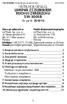 2019 LETHE. Wszystkie prawa zastrzeżone INSTRUKCJA OBSŁUGI LAMPKA Z CZUJNIKIEM RUCHU I ZMIERZCHU SW-3005B Nr partii: 201910 SW-3005B Dane producenta: mptech Sp. z o. o. ul. Nowogrodzka 31 00-511 Warszawa
2019 LETHE. Wszystkie prawa zastrzeżone INSTRUKCJA OBSŁUGI LAMPKA Z CZUJNIKIEM RUCHU I ZMIERZCHU SW-3005B Nr partii: 201910 SW-3005B Dane producenta: mptech Sp. z o. o. ul. Nowogrodzka 31 00-511 Warszawa
Uniwersalny rozdzielacz USB PODGRZEWACZ POD KUBEK
 Uniwersalny rozdzielacz USB INSTRUKCJA OBSŁUGI PODGRZEWACZ POD KUBEK UNIWERSALNY ROZDZIELACZ USB Instrukcja obejmuje różne wersje kolorystyczne urządzenia. Dziękujemy za wybranie urządzenia firmy myphone.
Uniwersalny rozdzielacz USB INSTRUKCJA OBSŁUGI PODGRZEWACZ POD KUBEK UNIWERSALNY ROZDZIELACZ USB Instrukcja obejmuje różne wersje kolorystyczne urządzenia. Dziękujemy za wybranie urządzenia firmy myphone.
WIELOFUNKCYJNY CZYTNIK KART PAMIĘCI Uniwersalny wieloport
 WIELOFUNKCYJNY CZYTNIK KART PAMIĘCI Uniwersalny wieloport Dziękujemy za wybranie produktów firmy myphone. Niniejsza instrukcja ma na celu zapoznanie użytkownika z obsługą i funkcjami produktu. Bez uprzedniej
WIELOFUNKCYJNY CZYTNIK KART PAMIĘCI Uniwersalny wieloport Dziękujemy za wybranie produktów firmy myphone. Niniejsza instrukcja ma na celu zapoznanie użytkownika z obsługą i funkcjami produktu. Bez uprzedniej
Dziękujemy za wybranie produktów firmy myphone. Niniejsza instrukcja ma na celu zapoznanie użytkownika z obsługą i funkcjami produktu.
 INSTRUKCJA OBSŁUGI GŁOŚNIKI DO LAPTOPA MGK01 Dziękujemy za wybranie produktów firmy myphone. Niniejsza instrukcja ma na celu zapoznanie użytkownika z obsługą i funkcjami produktu. Bez uprzedniej pisemnej
INSTRUKCJA OBSŁUGI GŁOŚNIKI DO LAPTOPA MGK01 Dziękujemy za wybranie produktów firmy myphone. Niniejsza instrukcja ma na celu zapoznanie użytkownika z obsługą i funkcjami produktu. Bez uprzedniej pisemnej
INSTRUKCJA OBSŁUGI SMARTFONA. myphone POWER
 INSTRUKCJA OBSŁUGI SMARTFONA myphone POWER Nr partii: 201708 Tworzymy dla Ciebie. Dziękujemy za wybranie urządzenia marki myphone. Produkt został zaprojektowany z myślą o Tobie, dlatego robimy wszystko,
INSTRUKCJA OBSŁUGI SMARTFONA myphone POWER Nr partii: 201708 Tworzymy dla Ciebie. Dziękujemy za wybranie urządzenia marki myphone. Produkt został zaprojektowany z myślą o Tobie, dlatego robimy wszystko,
Camspot 4.4 Camspot 4.5
 User manual (addition) Dodatek do instrukcji obsługi Camspot 4.4 Camspot 4.5 1. WiFi configuration 2. Configuration of sending pictures to e-mail/ftp after motion detection 1. Konfiguracja WiFi 2. Konfiguracja
User manual (addition) Dodatek do instrukcji obsługi Camspot 4.4 Camspot 4.5 1. WiFi configuration 2. Configuration of sending pictures to e-mail/ftp after motion detection 1. Konfiguracja WiFi 2. Konfiguracja
TABLET CHUWI Hipad. Nr partii:
 TABLET CHUWI Hipad Nr partii: 201901 Wprowadzenie Dziękujemy za zakup produktu CHUWI. W trosce o Twoje bezpieczeństwo zalecamy uważne przeczytanie poniższej instrukcji obsługi. Bezpieczeństwo Zapoznaj
TABLET CHUWI Hipad Nr partii: 201901 Wprowadzenie Dziękujemy za zakup produktu CHUWI. W trosce o Twoje bezpieczeństwo zalecamy uważne przeczytanie poniższej instrukcji obsługi. Bezpieczeństwo Zapoznaj
INSTRUKCJA OBSŁUGI SMARTFONA Hammer Energy 3G
 INSTRUKCJA OBSŁUGI SMARTFONA Hammer Energy 3G Nr partii: 201709 Tworzymy dla Ciebie. Dziękujemy za wybranie urządzenia marki Hammer. Produkt został zaprojektowany z myślą o Tobie, dlatego robimy wszystko,
INSTRUKCJA OBSŁUGI SMARTFONA Hammer Energy 3G Nr partii: 201709 Tworzymy dla Ciebie. Dziękujemy za wybranie urządzenia marki Hammer. Produkt został zaprojektowany z myślą o Tobie, dlatego robimy wszystko,
2017 mptech. Wszystkie prawa zastrzeżone.
 SKRÓCONA INSTRUKCJA OBSŁUGI TABLETU Tworzymy dla Ciebie. SmartView 8 LTE Nr partii: 201710 Dziękujemy za wybranie urządzenia marki SmartView. Produkt został zaprojektowany z myślą o Tobie, dlatego robimy
SKRÓCONA INSTRUKCJA OBSŁUGI TABLETU Tworzymy dla Ciebie. SmartView 8 LTE Nr partii: 201710 Dziękujemy za wybranie urządzenia marki SmartView. Produkt został zaprojektowany z myślą o Tobie, dlatego robimy
INSTRUKCJA OBSŁUGI TURBO optyczna mysz przewodowa MK-04
 INSTRUKCJA OBSŁUGI TURBO optyczna mysz przewodowa MK-04 Dziękujemy za wybranie urządzenia firmy HYKKER. Niniejsza instrukcja ma na celu zapoznanie użytkownika z obsługą urządzenia. Bez uprzedniej pisemnej
INSTRUKCJA OBSŁUGI TURBO optyczna mysz przewodowa MK-04 Dziękujemy za wybranie urządzenia firmy HYKKER. Niniejsza instrukcja ma na celu zapoznanie użytkownika z obsługą urządzenia. Bez uprzedniej pisemnej
INSTRUKCJA OBSŁUGI SMARTFONA myphone CITY XL
 INSTRUKCJA OBSŁUGI SMARTFONA myphone CITY XL Nr partii: 201707 Tworzymy dla Ciebie. Dziękujemy za wybranie urządzenia marki myphone. Produkt został zaprojektowany z myślą o Tobie, dlatego robimy wszystko,
INSTRUKCJA OBSŁUGI SMARTFONA myphone CITY XL Nr partii: 201707 Tworzymy dla Ciebie. Dziękujemy za wybranie urządzenia marki myphone. Produkt został zaprojektowany z myślą o Tobie, dlatego robimy wszystko,
Instrukcja obsługi SmartWatch S28 Informacja bezpieczeństwa
 Instrukcja obsługi SmartWatch S28 Informacja bezpieczeństwa Przed użyciem, proszę dokładnie przeczytać instrukcję. Zegarek pracuje tylko z dedykowanym akumulatorem, ładowarką i akcesoriami, producent/sprzedawca
Instrukcja obsługi SmartWatch S28 Informacja bezpieczeństwa Przed użyciem, proszę dokładnie przeczytać instrukcję. Zegarek pracuje tylko z dedykowanym akumulatorem, ładowarką i akcesoriami, producent/sprzedawca
INSTRUKCJA OBSŁUGI SMARTFONA myphone Hammer Energy
 INSTRUKCJA OBSŁUGI SMARTFONA myphone Hammer Energy Nr partii: 201707 Tworzymy dla Ciebie. Dziękujemy za wybranie urządzenia marki Hammer. Produkt został zaprojektowany z myślą o Tobie, dlatego robimy wszystko,
INSTRUKCJA OBSŁUGI SMARTFONA myphone Hammer Energy Nr partii: 201707 Tworzymy dla Ciebie. Dziękujemy za wybranie urządzenia marki Hammer. Produkt został zaprojektowany z myślą o Tobie, dlatego robimy wszystko,
INSTRUKCJA OBSŁUGI SMARTFONA myphone FUN LTE
 INSTRUKCJA OBSŁUGI SMARTFONA myphone FUN LTE Nr partii: 201707 Tworzymy dla Ciebie. Dziękujemy za wybranie urządzenia marki myphone. Produkt został zaprojektowany z myślą o Tobie, dlatego robimy wszystko,
INSTRUKCJA OBSŁUGI SMARTFONA myphone FUN LTE Nr partii: 201707 Tworzymy dla Ciebie. Dziękujemy za wybranie urządzenia marki myphone. Produkt został zaprojektowany z myślą o Tobie, dlatego robimy wszystko,
INSTRUKCJA OBSŁUGI Scorpion H (Przewodowe słuchawki gamingowe)
 INSTRUKCJA OBSŁUGI Scorpion H (Przewodowe słuchawki gamingowe) Dziękujemy za wybranie urządzenia marki Hykker. Niniejsza instrukcja ma na celu zapoznanie użytkownika z obsługą urządzenia. Bez uprzedniej
INSTRUKCJA OBSŁUGI Scorpion H (Przewodowe słuchawki gamingowe) Dziękujemy za wybranie urządzenia marki Hykker. Niniejsza instrukcja ma na celu zapoznanie użytkownika z obsługą urządzenia. Bez uprzedniej
USB firmware changing guide. Zmiana oprogramowania za przy użyciu połączenia USB. Changelog / Lista Zmian
 1 / 14 Content list / Spis Treści 1. Hardware and software requirements, preparing device to upgrade Wymagania sprzętowe i programowe, przygotowanie urządzenia do aktualizacji 2. Installing drivers and
1 / 14 Content list / Spis Treści 1. Hardware and software requirements, preparing device to upgrade Wymagania sprzętowe i programowe, przygotowanie urządzenia do aktualizacji 2. Installing drivers and
SMARTWATCH ZGPAX S8. Instrukcja obsługi. Online World tel: BEZPIECZEŃSTWO:
 Instrukcja obsługi SMARTWATCH ZGPAX S8 BEZPIECZEŃSTWO: Przed rozpoczęciem użytkowania przeczytaj uważnie całą instrukcję obsługi. Rysunki i zrzuty ekranu mogą się różnic w zależności od aktualnego oprogramowania.
Instrukcja obsługi SMARTWATCH ZGPAX S8 BEZPIECZEŃSTWO: Przed rozpoczęciem użytkowania przeczytaj uważnie całą instrukcję obsługi. Rysunki i zrzuty ekranu mogą się różnic w zależności od aktualnego oprogramowania.
SKRÓCONA INSTRUKCJA OBSŁUGI SMARTFONA HAMMER Iron 2
 SKRÓCONA INSTRUKCJA OBSŁUGI SMARTFONA HAMMER Iron 2 Nr partii: 201708 Tworzymy dla Ciebie. Dziękujemy za wybranie urządzenia marki HAMMER. Produkt został zaprojektowany z myślą o Tobie, dlatego robimy
SKRÓCONA INSTRUKCJA OBSŁUGI SMARTFONA HAMMER Iron 2 Nr partii: 201708 Tworzymy dla Ciebie. Dziękujemy za wybranie urządzenia marki HAMMER. Produkt został zaprojektowany z myślą o Tobie, dlatego robimy
Wyprodukowano w chinach
 INSTRUKCJA OBSŁUGI PODŚWIETLANA PODKŁADKA POD MYSZKĘ Z ROZDZIELACZEM USB Dziękujemy za wybranie produktu firmy myphone. Niniejsza instrukcja ma na celu zapoznanie użytkownika z obsługą i funkcjami produktu.
INSTRUKCJA OBSŁUGI PODŚWIETLANA PODKŁADKA POD MYSZKĘ Z ROZDZIELACZEM USB Dziękujemy za wybranie produktu firmy myphone. Niniejsza instrukcja ma na celu zapoznanie użytkownika z obsługą i funkcjami produktu.
SMARTWATCH ZGPAX S99
 Instrukcja obsługi SMARTWATCH ZGPAX S99 BEZPIECZEŃSTWO: Przed rozpoczęciem użytkowania przeczytaj uważnie całą instrukcję obsługi. Rysunki i zrzuty ekranu mogą się różnic w zależności od aktualnego oprogramowania.
Instrukcja obsługi SMARTWATCH ZGPAX S99 BEZPIECZEŃSTWO: Przed rozpoczęciem użytkowania przeczytaj uważnie całą instrukcję obsługi. Rysunki i zrzuty ekranu mogą się różnic w zależności od aktualnego oprogramowania.
INSTRUKCJA OBSŁUGI COOLER PAD 2.0
 INSTRUKCJA OBSŁUGI COOLER PAD 2.0 (Podkładka chłodząca pod laptopa) Nr partii: 201811 Dziękujemy za wybranie urządzenia marki HYKKER. Niniejsza instrukcja ma na celu zapoznanie użytkownika z obsługą i
INSTRUKCJA OBSŁUGI COOLER PAD 2.0 (Podkładka chłodząca pod laptopa) Nr partii: 201811 Dziękujemy za wybranie urządzenia marki HYKKER. Niniejsza instrukcja ma na celu zapoznanie użytkownika z obsługą i
INSTRUKCJA OBSŁUGI Ładowarka uniwersalna do akumulatorów
 INSTRUKCJA OBSŁUGI Ładowarka uniwersalna do akumulatorów Nr partii: 201808 Tworzymy dla Ciebie. Dziękujemy za wybranie urządzenia marki HYKKER. Produkt został zaprojektowany z myślą o Tobie, dlatego robimy
INSTRUKCJA OBSŁUGI Ładowarka uniwersalna do akumulatorów Nr partii: 201808 Tworzymy dla Ciebie. Dziękujemy za wybranie urządzenia marki HYKKER. Produkt został zaprojektowany z myślą o Tobie, dlatego robimy
Spis treści. PL Korzystanie z systemu Android TM Rozwiązywanie problemów
 Spis treści Zawartość opakowania... 114 Pierwsze uruchomienie... 115 Opis urządzenia... 116 Poprzez Wizard... 117 Nawiązywanie połączenia z siecią Wi-Fi... 118 Interfejs Android TM... 120 PL Korzystanie
Spis treści Zawartość opakowania... 114 Pierwsze uruchomienie... 115 Opis urządzenia... 116 Poprzez Wizard... 117 Nawiązywanie połączenia z siecią Wi-Fi... 118 Interfejs Android TM... 120 PL Korzystanie
BLACKLIGHT SPOT 400W F
 BLACKLIGHT SPOT 400W F2000339 USER MANUAL / INSTRUKCJA OBSŁUGI BLACKLIGHT SPOT 400W F2000339 Table of Contents 1 Introduction... 2 2 Safety information... 2 3 Product information... 2 3.1 Specification...
BLACKLIGHT SPOT 400W F2000339 USER MANUAL / INSTRUKCJA OBSŁUGI BLACKLIGHT SPOT 400W F2000339 Table of Contents 1 Introduction... 2 2 Safety information... 2 3 Product information... 2 3.1 Specification...
Instrukcja użytkowania. Ładowanie urządzenia
 GOCLEVER PlayTAB 01 Instrukcja użytkowania Szanowni Państwo, Dziękujemy za zakup naszego urządzenia. Mamy nadzieję, że nasz produkt multimedialny spełni Państwa oczekiwania i zapewni satysfakcję z jego
GOCLEVER PlayTAB 01 Instrukcja użytkowania Szanowni Państwo, Dziękujemy za zakup naszego urządzenia. Mamy nadzieję, że nasz produkt multimedialny spełni Państwa oczekiwania i zapewni satysfakcję z jego
INSTRUKCJA OBSŁUGI ZESTAW GŁOŚNOMÓWIĄCY SP-01
 INSTRUKCJA OBSŁUGI ZESTAW GŁOŚNOMÓWIĄCY SP-01 Dziękujemy za wybranie produktów firmy myphone. Niniejsza instrukcja ma na celu zapoznanie użytkownika z obsługą i funkcjami produktu. Bez uprzedniej pisemnej
INSTRUKCJA OBSŁUGI ZESTAW GŁOŚNOMÓWIĄCY SP-01 Dziękujemy za wybranie produktów firmy myphone. Niniejsza instrukcja ma na celu zapoznanie użytkownika z obsługą i funkcjami produktu. Bez uprzedniej pisemnej
INSTRUKCJA OBSŁUGI Uchwyt magnetyczny na deskę rozdzielczą EMX
 INSTRUKCJA OBSŁUGI Uchwyt magnetyczny na deskę rozdzielczą EMX-350491 Nr partii: 201907 Dane producenta: mptech Sp. z o.o. ul. Nowogrodzka 31 00-511 Warszawa Polska Infolinia: (+48 71) 71 77 400 Punkt
INSTRUKCJA OBSŁUGI Uchwyt magnetyczny na deskę rozdzielczą EMX-350491 Nr partii: 201907 Dane producenta: mptech Sp. z o.o. ul. Nowogrodzka 31 00-511 Warszawa Polska Infolinia: (+48 71) 71 77 400 Punkt
USB firmware changing guide. Zmiana oprogramowania za przy użyciu połączenia USB. Changelog / Lista Zmian
 1 / 8 Content list / Spis Treści 1. Hardware and software requirements, preparing device to upgrade Wymagania sprzętowe i programowe, przygotowanie urządzenia do aktualizacji 2. Installing drivers and
1 / 8 Content list / Spis Treści 1. Hardware and software requirements, preparing device to upgrade Wymagania sprzętowe i programowe, przygotowanie urządzenia do aktualizacji 2. Installing drivers and
INSTRUKCJA OBSŁUGI www.goclever.com
 GOCLEVER TAB A73 INSTRUKCJA OBSŁUGI www.goclever.com Spis treści 1. Ekran główny... 3 1.1 Uruchomienie... 3 1.2 Okno główne... 3 1.3 Przedstawienie podstawowych przycisków oraz ikon... 3 1.4 Powiadomienia
GOCLEVER TAB A73 INSTRUKCJA OBSŁUGI www.goclever.com Spis treści 1. Ekran główny... 3 1.1 Uruchomienie... 3 1.2 Okno główne... 3 1.3 Przedstawienie podstawowych przycisków oraz ikon... 3 1.4 Powiadomienia
Instrukcja obsługi Lenovo A588T
 Instrukcja obsługi Lenovo A588T Korzystanie z instrukcji obsługi Dziękujemy za zakup mobilnego urządzenia firmy Lenovo. Zastosowanie w nim wyjątkowych technologii opracowanych przez firmę Lenovo oraz przestrzeganie
Instrukcja obsługi Lenovo A588T Korzystanie z instrukcji obsługi Dziękujemy za zakup mobilnego urządzenia firmy Lenovo. Zastosowanie w nim wyjątkowych technologii opracowanych przez firmę Lenovo oraz przestrzeganie
Tuber radio BT MA407. Instrukcja obsługi User s Manual
 Tuber radio BT MA407 Instrukcja obsługi User s Manual User s Manual MA407 INSTRUCTIONS...4 BASIC...4 TROUBLESHOOTING...5 DATA TRANSFERRING / CHARGING VIA USB CABLE...5 INTERFACES...5 SPECIFICATIONS...6
Tuber radio BT MA407 Instrukcja obsługi User s Manual User s Manual MA407 INSTRUCTIONS...4 BASIC...4 TROUBLESHOOTING...5 DATA TRANSFERRING / CHARGING VIA USB CABLE...5 INTERFACES...5 SPECIFICATIONS...6
DOUBLEPHONE. Instrukcja obsługi. Dwie komórki w jednej MT847
 DOUBLEPHONE Dwie komórki w jednej MT847 Instrukcja obsługi Widok ogólny Widok z dołu Mikrofon Głośnik słuchawki Przycisk OK. Latarka wł/wył (3 sek.) Menu/lewy przycisk funkcyjny Przyciski nawigacyjne:
DOUBLEPHONE Dwie komórki w jednej MT847 Instrukcja obsługi Widok ogólny Widok z dołu Mikrofon Głośnik słuchawki Przycisk OK. Latarka wł/wył (3 sek.) Menu/lewy przycisk funkcyjny Przyciski nawigacyjne:
mptech Wszystkie prawa zastrzeżone. HAMMER PATRIOT+ Skrócona instrukcja użytkowania telefonu HAMMER PATRIOT+ Nr partii:
 mptech 2019. Wszystkie prawa zastrzeżone. HAMMER PATRIOT+ Skrócona instrukcja użytkowania telefonu HAMMER PATRIOT+ Nr partii: 201901 1 Instrukcja obsługi 2. Bezpieczeństwo Instrukcja obejmuje różne wersje
mptech 2019. Wszystkie prawa zastrzeżone. HAMMER PATRIOT+ Skrócona instrukcja użytkowania telefonu HAMMER PATRIOT+ Nr partii: 201901 1 Instrukcja obsługi 2. Bezpieczeństwo Instrukcja obejmuje różne wersje
Hippo Boombox MM209N CD. Instrukcja obsługi User s Manual
 Hippo Boombox Instrukcja obsługi User s Manual OPIS PRZYCISKÓW: PL ON-OFF/MODE: 1. Włącz on/off: Naciśnij przycisk, aby włączyć urządzenie. Przytrzymaj dłużej, aby wyłączyć. 2. MODE: Wybierz źródło sygnału:
Hippo Boombox Instrukcja obsługi User s Manual OPIS PRZYCISKÓW: PL ON-OFF/MODE: 1. Włącz on/off: Naciśnij przycisk, aby włączyć urządzenie. Przytrzymaj dłużej, aby wyłączyć. 2. MODE: Wybierz źródło sygnału:
DVD MAKER USB2.0 Instrukcja instalacji
 DVD MAKER USB2.0 Instrukcja instalacji Spis treści V1.0 Rozdział1: Instalacja karty telewizyjnej DVD MAKER USB2.0...2 1.1. Zawartość opakowania...2 1.2. Wymagania systemowe...2 1.3. Instalacja sprzętu...2
DVD MAKER USB2.0 Instrukcja instalacji Spis treści V1.0 Rozdział1: Instalacja karty telewizyjnej DVD MAKER USB2.0...2 1.1. Zawartość opakowania...2 1.2. Wymagania systemowe...2 1.3. Instalacja sprzętu...2
Ogólna prezentacja telefonu
 Ogólna prezentacja telefonu Dziękujemy za wybór smartfonu HUAWEI. W pierwszej kolejności przedstawimy parę podstawowych cech urządzenia. Przytrzymaj wciśnięty klawisz zasilania, aby włączyć telefon. Po
Ogólna prezentacja telefonu Dziękujemy za wybór smartfonu HUAWEI. W pierwszej kolejności przedstawimy parę podstawowych cech urządzenia. Przytrzymaj wciśnięty klawisz zasilania, aby włączyć telefon. Po
Instrukcja QuickStart
 Instrukcja QuickStart Przyciski i łączność 1. Włącznik urządzenia: Przytrzymaj przycisk, aby włączyć urządzenie. Krótkie naciśnięcie włącza urządzenie, gdy znajduje się trybie gotowości. 2. Przyciski głośności:
Instrukcja QuickStart Przyciski i łączność 1. Włącznik urządzenia: Przytrzymaj przycisk, aby włączyć urządzenie. Krótkie naciśnięcie włącza urządzenie, gdy znajduje się trybie gotowości. 2. Przyciski głośności:
TWIN PHONE MT843. Instrukcja obsługi
 TWIN PHONE MT843 Instrukcja obsługi PL Widok ogólny Przycisk OK. Latarka wł/wył (3 sek.) Głośnik słuchawki Przyciski nawigacyjne: lewo/prawo/ góra/dół Głośnik zewnętrzny Obiektyw aparatu cyfrowego Dioda
TWIN PHONE MT843 Instrukcja obsługi PL Widok ogólny Przycisk OK. Latarka wł/wył (3 sek.) Głośnik słuchawki Przyciski nawigacyjne: lewo/prawo/ góra/dół Głośnik zewnętrzny Obiektyw aparatu cyfrowego Dioda
System operacyjny Android wersja 4.2.2 Język polski
 ENDEAVOUR 800QC Skrócona instrukcja obsługi tabletu System operacyjny Android wersja 4.2.2 Język polski Dziękujemy wybranie produktu firmy Blaupunkt. Dokonali Państwo dobrego wyboru. Oczywiście będziemy
ENDEAVOUR 800QC Skrócona instrukcja obsługi tabletu System operacyjny Android wersja 4.2.2 Język polski Dziękujemy wybranie produktu firmy Blaupunkt. Dokonali Państwo dobrego wyboru. Oczywiście będziemy
LED WASHER 30x3W WHITE IP65 F
 USER MANUAL / INSTRUKCJA OBSŁUGI LED WASHER 30x3W WHITE IP65 F7200171 LED WASHER 30x3W WHITE IP65 F7200171 Table of contents 1 Introduction... 2 2 Safety information... 2 3 Product information... 2 3.1
USER MANUAL / INSTRUKCJA OBSŁUGI LED WASHER 30x3W WHITE IP65 F7200171 LED WASHER 30x3W WHITE IP65 F7200171 Table of contents 1 Introduction... 2 2 Safety information... 2 3 Product information... 2 3.1
INSTRUKCJA OBSŁUGI SMART. (Klawiatura bezprzewodowa z touchpadem)
 INSTRUKCJA OBSŁUGI SMART (Klawiatura bezprzewodowa z touchpadem) Dziękujemy za wybranie urządzenia marki Hykker. Niniejsza instrukcja ma na celu zapoznanie użytkownika z obsługą urządzenia. Bez uprzedniej
INSTRUKCJA OBSŁUGI SMART (Klawiatura bezprzewodowa z touchpadem) Dziękujemy za wybranie urządzenia marki Hykker. Niniejsza instrukcja ma na celu zapoznanie użytkownika z obsługą urządzenia. Bez uprzedniej
INSTRUKCJA OBSŁUGI WIELOFUNKCYJNY CZYTNIK KART PAMIĘCI UNIWERSALNY WIELOPORT USB
 INSTRUKCJA OBSŁUGI WIELOFUNKCYJNY CZYTNIK KART PAMIĘCI UNIWERSALNY WIELOPORT USB Dziękujemy za wybranie produktów firmy myphone. Niniejsza instrukcja ma na celu zapoznanie użytkownika z obsługą i funkcjami
INSTRUKCJA OBSŁUGI WIELOFUNKCYJNY CZYTNIK KART PAMIĘCI UNIWERSALNY WIELOPORT USB Dziękujemy za wybranie produktów firmy myphone. Niniejsza instrukcja ma na celu zapoznanie użytkownika z obsługą i funkcjami
SKRÓCONA INSTRUKCJA OBSŁUGI
 w Konwertowalny tablet SKRÓCONA INSTRUKCJA OBSŁUGI 8085 LKB001X CJB1FH002AQA Spis treści 1 Pierwsze kroki... 1 1.1 Wygląd... 1 1.2 Ładowanie tabletu i klawiatury... 3 1.3 Wkładanie kart microsd i SIM...
w Konwertowalny tablet SKRÓCONA INSTRUKCJA OBSŁUGI 8085 LKB001X CJB1FH002AQA Spis treści 1 Pierwsze kroki... 1 1.1 Wygląd... 1 1.2 Ładowanie tabletu i klawiatury... 3 1.3 Wkładanie kart microsd i SIM...
Mouse Tracer Fiorano RF
 Mysz Tracer Fiorano RF Instrukcja obsługi Mouse Tracer Fiorano RF User s Manual Mysz Tracer Fiorano RF 2 www.tracer.eu Mysz Tracer Fiorano RF www.tracer.eu 3 Mysz Tracer Fiorano RF Uwaga Uwaga: 4 www.tracer.eu
Mysz Tracer Fiorano RF Instrukcja obsługi Mouse Tracer Fiorano RF User s Manual Mysz Tracer Fiorano RF 2 www.tracer.eu Mysz Tracer Fiorano RF www.tracer.eu 3 Mysz Tracer Fiorano RF Uwaga Uwaga: 4 www.tracer.eu
LED MAGIC BALL MP3 F
 USER MANUAL / INSTRUKCJA OBSŁUGI LED MAGIC BALL MP3 F7000623 LED MAGIC BALL MP3 F7000623 Table of contents 1 Introduction... 2 2 Safety information... 2 3 Product information... 2 3.1 Specification...
USER MANUAL / INSTRUKCJA OBSŁUGI LED MAGIC BALL MP3 F7000623 LED MAGIC BALL MP3 F7000623 Table of contents 1 Introduction... 2 2 Safety information... 2 3 Product information... 2 3.1 Specification...
HAPPY ANIMALS L01 HAPPY ANIMALS L03 HAPPY ANIMALS L05 HAPPY ANIMALS L07
 HAPPY ANIMALS L0 HAPPY ANIMALS L0 HAPPY ANIMALS L0 HAPPY ANIMALS L07 INSTRUKCJA MONTAŻU ASSEMBLY INSTRUCTIONS Akcesoria / Fittings K ZW W8 W7 Ø x 6 szt. / pcs Ø7 x 70 Narzędzia / Tools DO MONTAŻU POTRZEBNE
HAPPY ANIMALS L0 HAPPY ANIMALS L0 HAPPY ANIMALS L0 HAPPY ANIMALS L07 INSTRUKCJA MONTAŻU ASSEMBLY INSTRUCTIONS Akcesoria / Fittings K ZW W8 W7 Ø x 6 szt. / pcs Ø7 x 70 Narzędzia / Tools DO MONTAŻU POTRZEBNE
HAPPY ANIMALS L02 HAPPY ANIMALS L04 HAPPY ANIMALS L06 HAPPY ANIMALS L08
 HAPPY ANIMALS L02 HAPPY ANIMALS L04 HAPPY ANIMALS L06 HAPPY ANIMALS L08 INSTRUKCJA MONTAŻU ASSEMBLY INSTRUCTIONS Akcesoria / Fittings K O G ZW W8 W4 20 szt. / pcs 4 szt. / pcs 4 szt. / pcs 4 szt. / pcs
HAPPY ANIMALS L02 HAPPY ANIMALS L04 HAPPY ANIMALS L06 HAPPY ANIMALS L08 INSTRUKCJA MONTAŻU ASSEMBLY INSTRUCTIONS Akcesoria / Fittings K O G ZW W8 W4 20 szt. / pcs 4 szt. / pcs 4 szt. / pcs 4 szt. / pcs
1. Zawartość opakowania. 2. Przegląd urządzenia PMP7074B3G PL - 1. Instrukcja szybkiego uruchomienia MultiPad Prestigio PMP7074B3G
 1. Zawartość opakowania 1. 2. Zasilacz sieciowy 3. Futerał 4. Kabel USB 5. 6. Karta gwarancyjna 7. Informacja prawna i na temat bezpieczeństwa 2. Przegląd urządzenia 15 16 3 4 5 6 1 2 13 14 10 9 8 11 12
1. Zawartość opakowania 1. 2. Zasilacz sieciowy 3. Futerał 4. Kabel USB 5. 6. Karta gwarancyjna 7. Informacja prawna i na temat bezpieczeństwa 2. Przegląd urządzenia 15 16 3 4 5 6 1 2 13 14 10 9 8 11 12
Instrukcja NAWIGACJA MEDIATEC 7 CALI
 Instrukcja NAWIGACJA MEDIATEC 7 CALI KOD PRODUKTU T107/ T108 Przed pierwszym użyciem naładuj całkowicie GPS. Zmiana języka na polski ( jeśli nie jest ustawiony fabrycznie ) W urządzeniu Na ekranie głównym
Instrukcja NAWIGACJA MEDIATEC 7 CALI KOD PRODUKTU T107/ T108 Przed pierwszym użyciem naładuj całkowicie GPS. Zmiana języka na polski ( jeśli nie jest ustawiony fabrycznie ) W urządzeniu Na ekranie głównym
INSTRUKCJA OBSŁUGI URZĄDZEŃ ANDROID BOX MINIX
 INSTRUKCJA OBSŁUGI URZĄDZEŃ ANDROID BOX MINIX 1 Spis treści Spis treści...2 1. Zawartość opakowania...3 2. Opis urządzenia...3 3. Funkcje...4 4. Oprogramowanie i konta...5 5. Pierwsze uruchomienie...5
INSTRUKCJA OBSŁUGI URZĄDZEŃ ANDROID BOX MINIX 1 Spis treści Spis treści...2 1. Zawartość opakowania...3 2. Opis urządzenia...3 3. Funkcje...4 4. Oprogramowanie i konta...5 5. Pierwsze uruchomienie...5
Instrukcja obsługi Routera 4G
 Instrukcja obsługi Routera 4G Dziękujemy za zakup routera 4G L T EWiFi. Tourządzenie zapewni ci bezprzewodowy internet o bardzo dobrej szybkości. Ta instrukcja pomoże ci zrozumieć twój router Mobile WiF
Instrukcja obsługi Routera 4G Dziękujemy za zakup routera 4G L T EWiFi. Tourządzenie zapewni ci bezprzewodowy internet o bardzo dobrej szybkości. Ta instrukcja pomoże ci zrozumieć twój router Mobile WiF
FAQ dla Eee Pad TF201
 FAQ dla Eee Pad TF201 PL6915 Zarządzanie plikami... 2 Jak uzyskać dostęp do danych zapisanych na karcie pamięci microsd, SD i w urządzeniu USB?... 2 Jak przenieść wybrany plik do innego foldera?... 2 Jak
FAQ dla Eee Pad TF201 PL6915 Zarządzanie plikami... 2 Jak uzyskać dostęp do danych zapisanych na karcie pamięci microsd, SD i w urządzeniu USB?... 2 Jak przenieść wybrany plik do innego foldera?... 2 Jak
Skrócona instrukcja obsługi
 Odtwarzacz audio Philips GoGear PL SA1MXX02B SA1MXX02K SA1MXX02KN SA1MXX02W SA1MXX04B SA1MXX04K SA1MXX04KN SA1MXX04P SA1MXX04W SA1MXX04WS SA1MXX08K Skrócona instrukcja obsługi Czynności wstępne Opis głównego
Odtwarzacz audio Philips GoGear PL SA1MXX02B SA1MXX02K SA1MXX02KN SA1MXX02W SA1MXX04B SA1MXX04K SA1MXX04KN SA1MXX04P SA1MXX04W SA1MXX04WS SA1MXX08K Skrócona instrukcja obsługi Czynności wstępne Opis głównego
JABRA speak 510. Instrukcja obsługi. jabra.com/speak510
 JABRA speak 510 Instrukcja obsługi jabra.com/speak510 2013 GN Netcom A/S. Wszelkie prawa zastrzeżone. Jabra jest zarejestrowanym znakiem towarowym firmy GN Netcom A/S. Wszystkie pozostałe znaki towarowe
JABRA speak 510 Instrukcja obsługi jabra.com/speak510 2013 GN Netcom A/S. Wszelkie prawa zastrzeżone. Jabra jest zarejestrowanym znakiem towarowym firmy GN Netcom A/S. Wszystkie pozostałe znaki towarowe
Dziękujemy za wybranie urządzenia firmy myphone. Niniejsza instrukcja ma na celu zapoznanie użytkownika z obsługą i funkcjami urządzenia.
 Dziękujemy za wybranie urządzenia firmy myphone. Niniejsza instrukcja ma na celu zapoznanie użytkownika z obsługą i funkcjami urządzenia. Instrukcja obejmuje różne wersje kolorystyczne urządzenia. Bez
Dziękujemy za wybranie urządzenia firmy myphone. Niniejsza instrukcja ma na celu zapoznanie użytkownika z obsługą i funkcjami urządzenia. Instrukcja obejmuje różne wersje kolorystyczne urządzenia. Bez
INSTRUKCJA OBSŁUGI. Budzik WIFI INSTRUKCJĘ W KOLOROWEJ WERSJI CYFROWEJ MOŻNA ZNALEŹĆ NA
 INSTRUKCJA OBSŁUGI Budzik WIFI INSTRUKCJĘ W KOLOROWEJ WERSJI CYFROWEJ MOŻNA ZNALEŹĆ NA WWW.KAMERYSZPIEGOWSKIE.WAW.PL (WPISZ NA DOLE W WYSZUKIWARCE KOD: 612) Zalecenia bezpieczeństwa i ostrzeżenia. 1. Należy
INSTRUKCJA OBSŁUGI Budzik WIFI INSTRUKCJĘ W KOLOROWEJ WERSJI CYFROWEJ MOŻNA ZNALEŹĆ NA WWW.KAMERYSZPIEGOWSKIE.WAW.PL (WPISZ NA DOLE W WYSZUKIWARCE KOD: 612) Zalecenia bezpieczeństwa i ostrzeżenia. 1. Należy
DO MONTAŻU POTRZEBNE SĄ DWIE OSOBY! INSTALLATION REQUIRES TWO PEOPLE!
 1 HAPPY ANIMALS B09 INSTRUKCJA MONTAŻU ASSEMBLY INSTRUCTIONS Akcesoria / Fittings K1 M M1 ZM1 Z T G1 17 szt. / pcs 13 szt. / pcs B1 13 szt. / pcs W4 13 szt. / pcs W6 14 szt. / pcs U1 1 szt. / pcs U N1
1 HAPPY ANIMALS B09 INSTRUKCJA MONTAŻU ASSEMBLY INSTRUCTIONS Akcesoria / Fittings K1 M M1 ZM1 Z T G1 17 szt. / pcs 13 szt. / pcs B1 13 szt. / pcs W4 13 szt. / pcs W6 14 szt. / pcs U1 1 szt. / pcs U N1
FAQ dla Transformer TF201
 FAQ dla Transformer TF201 Zarządzanie plikami... 2 Jak uzyskać dostęp do danych zapisanych na karcie pamięci microsd, SD i w urządzeniu USB?... 2 Jak przenieść wybrany plik do innego foldera?... 2 Jak
FAQ dla Transformer TF201 Zarządzanie plikami... 2 Jak uzyskać dostęp do danych zapisanych na karcie pamięci microsd, SD i w urządzeniu USB?... 2 Jak przenieść wybrany plik do innego foldera?... 2 Jak
WYŁĄCZNIK CZASOWY OUTDOOR TIMER
 003-582 PL WYŁĄCZNIK CZASOWY Instrukcja obsługi (Tłumaczenie oryginalnej instrukcji) Ważny! Przed użyciem uważnie przeczytaj instrukcję obsługi! Zachowaj ją na przyszłość. EN OUTDOOR TIMER Operating instructions
003-582 PL WYŁĄCZNIK CZASOWY Instrukcja obsługi (Tłumaczenie oryginalnej instrukcji) Ważny! Przed użyciem uważnie przeczytaj instrukcję obsługi! Zachowaj ją na przyszłość. EN OUTDOOR TIMER Operating instructions
INSTRUKCJA OBSŁUGI Hykker Antena CB M-44
 INSTRUKCJA OBSŁUGI Hykker Antena CB M-44 Dziękujemy za wybranie urządzenia marki Hykker. Niniejsza instrukcja ma na celu zapoznanie użytkownika z obsługą urządzenia. Bez uprzedniej pisemnej zgody producenta
INSTRUKCJA OBSŁUGI Hykker Antena CB M-44 Dziękujemy za wybranie urządzenia marki Hykker. Niniejsza instrukcja ma na celu zapoznanie użytkownika z obsługą urządzenia. Bez uprzedniej pisemnej zgody producenta
Podstawowa instrukcja obsługi X7 Mark II Model:FX7221
 www.fiio.pl Podstawowa instrukcja obsługi X7 Mark II Model:FX7221 1 Uwaga: X7 Mark Ⅱ jest zwany dalej X7 Przyciski i porty/objaśnienie obsługi Wyjście 3.5mm/Liniowe/Coaxial Przycisk zasilania/blokady Odtwarzanie/Pauza
www.fiio.pl Podstawowa instrukcja obsługi X7 Mark II Model:FX7221 1 Uwaga: X7 Mark Ⅱ jest zwany dalej X7 Przyciski i porty/objaśnienie obsługi Wyjście 3.5mm/Liniowe/Coaxial Przycisk zasilania/blokady Odtwarzanie/Pauza
MAGICTAB Instrukcja użytkownika
 MAGICTAB Instrukcja użytkownika 1 Wstęp Dziękujemy za zakup naszego produktu, jesteśmy przekonani, że korzystanie z niego będzie dla Państwa prawdziwą przyjemnością.proszę przeczytać i zachować wszystkie
MAGICTAB Instrukcja użytkownika 1 Wstęp Dziękujemy za zakup naszego produktu, jesteśmy przekonani, że korzystanie z niego będzie dla Państwa prawdziwą przyjemnością.proszę przeczytać i zachować wszystkie
Skrócona instrukcja obsługi
 Skrócona instrukcja obsługi 1. Przyciski i funkcje 1. Przedni aparat 2. Przycisk zwiększania głośności (+) 3. Przycisk zmniejszania głośności ( ) 4. Tylny aparat 5. Gniazdo słuchawek 6. Gniazdo karty SIM
Skrócona instrukcja obsługi 1. Przyciski i funkcje 1. Przedni aparat 2. Przycisk zwiększania głośności (+) 3. Przycisk zmniejszania głośności ( ) 4. Tylny aparat 5. Gniazdo słuchawek 6. Gniazdo karty SIM
NWD310N. Bezprzewodowa karta sieciowa PCI N. Skrócona instrukcja obsługi. Wersja 1.00 Październik 2007 Wydanie 1
 Bezprzewodowa karta sieciowa PCI N Skrócona instrukcja obsługi Wersja 1.00 Październik 2007 Wydanie 1 Copyright 2007. Wszelkie prawa zastrzeżone.. Spis treści Przegląd... 3 1. Instalowanie oprogramowania...
Bezprzewodowa karta sieciowa PCI N Skrócona instrukcja obsługi Wersja 1.00 Październik 2007 Wydanie 1 Copyright 2007. Wszelkie prawa zastrzeżone.. Spis treści Przegląd... 3 1. Instalowanie oprogramowania...
SmartView 7 3G. 3g/ Bezpieczeństwo Korzystanie z instrukcji obsługi Ważne informacje...
 SKRÓCONA INSTRUKCJA OBSŁUGI TABLETU SmartView 7 3G Nr partii: 201712 Tworzymy dla Ciebie. Dziękujemy za wybranie urządzenia marki SmartView. Produkt został zaprojektowany z myślą o Tobie, dlatego robimy
SKRÓCONA INSTRUKCJA OBSŁUGI TABLETU SmartView 7 3G Nr partii: 201712 Tworzymy dla Ciebie. Dziękujemy za wybranie urządzenia marki SmartView. Produkt został zaprojektowany z myślą o Tobie, dlatego robimy
Wersja polska. Wstęp. Zawartość opakowania. Uwaga! WC030 Sweex Webcam 300K with Microphone USB
 WC030 Sweex Webcam 300K with Microphone USB Wstęp Dziękujemy za zakup Sweex USB Webcam 300K with Microphone. Ta kamera internetowa umożliwia prowadzenie rozmów głosowych z przyjaciółmi na całym świecie.
WC030 Sweex Webcam 300K with Microphone USB Wstęp Dziękujemy za zakup Sweex USB Webcam 300K with Microphone. Ta kamera internetowa umożliwia prowadzenie rozmów głosowych z przyjaciółmi na całym świecie.
 SENIOR PHONE INSTRUKCJA OBSŁUGI Plik PDF do pobrania: http://akai-atd.com/ Spis treści Przyciski... 4 Pierwsze kroki...6 Włączanie..... 8 Ładowanie...9 Połączenia alarmowe...11 Połączenia... 13 Latarka...15
SENIOR PHONE INSTRUKCJA OBSŁUGI Plik PDF do pobrania: http://akai-atd.com/ Spis treści Przyciski... 4 Pierwsze kroki...6 Włączanie..... 8 Ładowanie...9 Połączenia alarmowe...11 Połączenia... 13 Latarka...15
Kamera Inspekcyjna Model: EC-1
 Kamera Inspekcyjna Model: EC-1 Specyfikacja i kolory produktu mogą się nieznacznie różnić od przedstawionych w instrukcji obsługi. SPIS TREŚCI 1 Wprowadzenie i ważne informacje... 2 2 Użycie zgodnie z
Kamera Inspekcyjna Model: EC-1 Specyfikacja i kolory produktu mogą się nieznacznie różnić od przedstawionych w instrukcji obsługi. SPIS TREŚCI 1 Wprowadzenie i ważne informacje... 2 2 Użycie zgodnie z
WIFI Full-HD Black-300
 INSTRUKCJA OBSŁUGI WIFI Full-HD Black-300 INSTRUKCJĘ W KOLOROWEJ WERSJI CYFROWEJ MOŻNA ZNALEŹĆ NA WWW.KAMERYSZPIEGOWSKIE.WAW.PL (WPISZ NA DOLE W WYSZUKIWARCE KOD: 563) I PRZED PIERWSZYM UŻYCIEM: Ładowanie
INSTRUKCJA OBSŁUGI WIFI Full-HD Black-300 INSTRUKCJĘ W KOLOROWEJ WERSJI CYFROWEJ MOŻNA ZNALEŹĆ NA WWW.KAMERYSZPIEGOWSKIE.WAW.PL (WPISZ NA DOLE W WYSZUKIWARCE KOD: 563) I PRZED PIERWSZYM UŻYCIEM: Ładowanie
Zasady bezpieczeństwa
 2 3 Zasady bezpieczeństwa GB The door and the feeding flap must be closed when operating the machine! PL Drzwiczki i klapka szczeliny podawczej muszą być zamknięte w trakcie używania urządzenia! GB Ensure
2 3 Zasady bezpieczeństwa GB The door and the feeding flap must be closed when operating the machine! PL Drzwiczki i klapka szczeliny podawczej muszą być zamknięte w trakcie używania urządzenia! GB Ensure
Podstawowa instrukcja obsługi X3 Mark III Model:FX3321
 www.fiio.pl Podstawowa instrukcja obsługi X3 Mark III Model:FX3321 1 Uwaga: X3 Mark III jest zwany dalej X3 Przyciski i porty/objaśnienie obsługi Przycisk zasilania/blokady Wyś wietlacz Regulacja głośności
www.fiio.pl Podstawowa instrukcja obsługi X3 Mark III Model:FX3321 1 Uwaga: X3 Mark III jest zwany dalej X3 Przyciski i porty/objaśnienie obsługi Przycisk zasilania/blokady Wyś wietlacz Regulacja głośności
Wersja polska. Wstęp. Zawartość opakowania. IP004 Sweex Wireless Internet Phone
 IP004 Sweex Wireless Internet Phone Wstęp Dziękujemy za zakup Sweex Wireless Internet Phone. Ten telefon internetowy umożliwia szybkie i łatwe prowadzenie rozmów głosowych za pomocą ulubionego programu
IP004 Sweex Wireless Internet Phone Wstęp Dziękujemy za zakup Sweex Wireless Internet Phone. Ten telefon internetowy umożliwia szybkie i łatwe prowadzenie rozmów głosowych za pomocą ulubionego programu
JABRA SPEAK 510. Instrukcja Obsługi. jabra.com/speak510
 JABRA SPEAK 510 Instrukcja Obsługi jabra.com/speak510 2015 GN Netcom A/S. Wszelkie prawa zastrzeżone. Jabra jest zarejestrowanym znakiem towarowym firmy GN Netcom A/S. Wszystkie pozostałe znaki towarowe
JABRA SPEAK 510 Instrukcja Obsługi jabra.com/speak510 2015 GN Netcom A/S. Wszelkie prawa zastrzeżone. Jabra jest zarejestrowanym znakiem towarowym firmy GN Netcom A/S. Wszystkie pozostałe znaki towarowe
INSTRUKCJA OBSŁUGI AIR BT (Słuchawki bezprzewodowe)
 INSTRUKCJA OBSŁUGI AIR BT (Słuchawki bezprzewodowe) Nr partii: 201703 Tworzymy dla Ciebie. Dziękujemy za wybranie urządzenia marki Hykker. Produkt został zaprojektowany z myślą o Tobie, dlatego robimy
INSTRUKCJA OBSŁUGI AIR BT (Słuchawki bezprzewodowe) Nr partii: 201703 Tworzymy dla Ciebie. Dziękujemy za wybranie urządzenia marki Hykker. Produkt został zaprojektowany z myślą o Tobie, dlatego robimy
NAZWA PRODUKTU: Kamera IP WIFI zegarek budzik z podczerwienią S124 Cechy produktu
 NAZWA PRODUKTU: Kamera IP WIFI zegarek budzik z podczerwienią S124 Cechy produktu Wygląda i działa jak normalny zegar Nagrywanie w ukryciu Nieograniczony zasięg podglądu na żywo po podłączeniu do smartfona
NAZWA PRODUKTU: Kamera IP WIFI zegarek budzik z podczerwienią S124 Cechy produktu Wygląda i działa jak normalny zegar Nagrywanie w ukryciu Nieograniczony zasięg podglądu na żywo po podłączeniu do smartfona
MM210. Instrukcja obsługi User s Manual
 Chilli Boombox Instrukcja obsługi User s Manual OPIS PRZYCISKÓW: PL ON-OFF/MODE: 1. Włącz on/off: Naciśnij przycisk, aby włączyć urządzenie. Przytrzymaj dłużej, aby wyłączyć. 2. MODE: Wybierz źródło sygnału:
Chilli Boombox Instrukcja obsługi User s Manual OPIS PRZYCISKÓW: PL ON-OFF/MODE: 1. Włącz on/off: Naciśnij przycisk, aby włączyć urządzenie. Przytrzymaj dłużej, aby wyłączyć. 2. MODE: Wybierz źródło sygnału:
JABRA BOOST. Instrukcja Obsługi. jabra.com/boost
 Instrukcja Obsługi jabra.com/boost 2014 GN Netcom A/S. Wszelkie prawa zastrzeżone. Jabra jest zarejestrowanym znakiem towarowym firmy GN Netcom A/S. Wszystkie pozostałe znaki towarowe użyte w niniejszym
Instrukcja Obsługi jabra.com/boost 2014 GN Netcom A/S. Wszelkie prawa zastrzeżone. Jabra jest zarejestrowanym znakiem towarowym firmy GN Netcom A/S. Wszystkie pozostałe znaki towarowe użyte w niniejszym
KOLUMNA AKTYWNA MODEL: MIK Instrukcja obsługi
 KOLUMNA AKTYWNA MODEL: MIK1010-1012 Instrukcja obsługi I. KWESTIE BEZPIECZEŃSTWA: Przed użyciem należy dokładnie zapoznać się z treścią instrukcji obsługi, oraz zachować ją w celu późniejszego wykorzystania.
KOLUMNA AKTYWNA MODEL: MIK1010-1012 Instrukcja obsługi I. KWESTIE BEZPIECZEŃSTWA: Przed użyciem należy dokładnie zapoznać się z treścią instrukcji obsługi, oraz zachować ją w celu późniejszego wykorzystania.
Smartwath. Model: FX 8.
 Smartwath Model: FX 8 www.e-planeta.pl Dziękujemy za zakup naszego SmartWatch FX 8 / Smartphone. Aby smartphone działał prawidłowo, należy dokładnie zapoznać się z niniejszą instrukcją i zachować ją na
Smartwath Model: FX 8 www.e-planeta.pl Dziękujemy za zakup naszego SmartWatch FX 8 / Smartphone. Aby smartphone działał prawidłowo, należy dokładnie zapoznać się z niniejszą instrukcją i zachować ją na
G1342 Instrukcja szybkiej instalacji
 G1342 Instrukcja szybkiej instalacji 2QM02-00005-200S Twój telefon W tej części zapoznasz się z wyposażeniem Twojego urządzenia. 5 6 3 1 12 4 2 10 7 8 9 11 Lp Pozycje Funkcje 1 Gniazdo słuchawkowe jack
G1342 Instrukcja szybkiej instalacji 2QM02-00005-200S Twój telefon W tej części zapoznasz się z wyposażeniem Twojego urządzenia. 5 6 3 1 12 4 2 10 7 8 9 11 Lp Pozycje Funkcje 1 Gniazdo słuchawkowe jack
INSTRUKCJA OBSŁUGI Mood BT (Głośnik bezprzewodowy)
 INSTRUKCJA OBSŁUGI Mood BT (Głośnik bezprzewodowy) Nr partii: 201804 Tworzymy dla Ciebie. Dziękujemy za wybranie urządzenia marki HYKKER. Produkt został zaprojektowany z myślą o Tobie, dlatego robimy wszystko,
INSTRUKCJA OBSŁUGI Mood BT (Głośnik bezprzewodowy) Nr partii: 201804 Tworzymy dla Ciebie. Dziękujemy za wybranie urządzenia marki HYKKER. Produkt został zaprojektowany z myślą o Tobie, dlatego robimy wszystko,
Instrukcja obsługi ZGPAX S79
 Instrukcja obsługi ZGPAX S79 BEZPIECZEŃSTWO: Przed rozpoczęciem użytkowania przeczytaj uważnie całą instrukcję obsługi. Zaleca się używać tylko oryginalnej baterii, ładowarki i akcesoriów, które znajdują
Instrukcja obsługi ZGPAX S79 BEZPIECZEŃSTWO: Przed rozpoczęciem użytkowania przeczytaj uważnie całą instrukcję obsługi. Zaleca się używać tylko oryginalnej baterii, ładowarki i akcesoriów, które znajdują
Copyright 2009 myphone. All rights reserved. 1
 1 BEZPIECZEŃSTWO Zapoznaj się uważnie z podanymi tu w skrócie wskazówkami. Nieprzestrzeganie tych ich może być niebezpieczne lub niezgodne z prawem. NIE RYZYKUJ Nie włączaj urządzenia w miejscach, w których
1 BEZPIECZEŃSTWO Zapoznaj się uważnie z podanymi tu w skrócie wskazówkami. Nieprzestrzeganie tych ich może być niebezpieczne lub niezgodne z prawem. NIE RYZYKUJ Nie włączaj urządzenia w miejscach, w których
Instrukcja obsługi ZGPAX S8
 Instrukcja obsługi ZGPAX S8 BEZPIECZEŃSTWO: Przed rozpoczęciem użytkowania przeczytaj uważnie całą instrukcję obsługi. Zaleca się używać tylko oryginalnej akcesoriów, które znajdują się w otrzymanym zestawie
Instrukcja obsługi ZGPAX S8 BEZPIECZEŃSTWO: Przed rozpoczęciem użytkowania przeczytaj uważnie całą instrukcję obsługi. Zaleca się używać tylko oryginalnej akcesoriów, które znajdują się w otrzymanym zestawie
Jabra. Speak 510. Instrukcja Obsługi
 Jabra Speak 510 Instrukcja Obsługi 2015 GN Audio A/S. Wszelkie prawa zastrzeżone. Jabra jest zarejestrowanym znakiem towarowym firmy GN Audio A/S. Wszystkie pozostałe znaki towarowe użyte w niniejszym
Jabra Speak 510 Instrukcja Obsługi 2015 GN Audio A/S. Wszelkie prawa zastrzeżone. Jabra jest zarejestrowanym znakiem towarowym firmy GN Audio A/S. Wszystkie pozostałe znaki towarowe użyte w niniejszym
JABRA solemate mini. Instrukcja obsługi. jabra.com/solemate
 JABRA solemate mini Instrukcja obsługi jabra.com/solemate 2013 GN Netcom A/S. Wszelkie prawa zastrzeżone. Jabra jest zarejestrowanym znakiem towarowym firmy GN Netcom A/S. Wszystkie pozostałe znaki towarowe
JABRA solemate mini Instrukcja obsługi jabra.com/solemate 2013 GN Netcom A/S. Wszelkie prawa zastrzeżone. Jabra jest zarejestrowanym znakiem towarowym firmy GN Netcom A/S. Wszystkie pozostałe znaki towarowe
LAMPA ŚWIATŁA CIĄGŁEGO LED RING WIFI SMD 32W FY3119 INSTRUKCJA OBSŁUGI
 LAMPA ŚWIATŁA CIĄGŁEGO FY3119 INSTRUKCJA OBSŁUGI Witaj w gronie użytkowników produktów Fomei! Przed użyciem należy uważnie przeczytać tę instrukcję. Jeśli masz pytania, prosimy o kontakt: E-mail: sls@medikon.pl
LAMPA ŚWIATŁA CIĄGŁEGO FY3119 INSTRUKCJA OBSŁUGI Witaj w gronie użytkowników produktów Fomei! Przed użyciem należy uważnie przeczytać tę instrukcję. Jeśli masz pytania, prosimy o kontakt: E-mail: sls@medikon.pl
